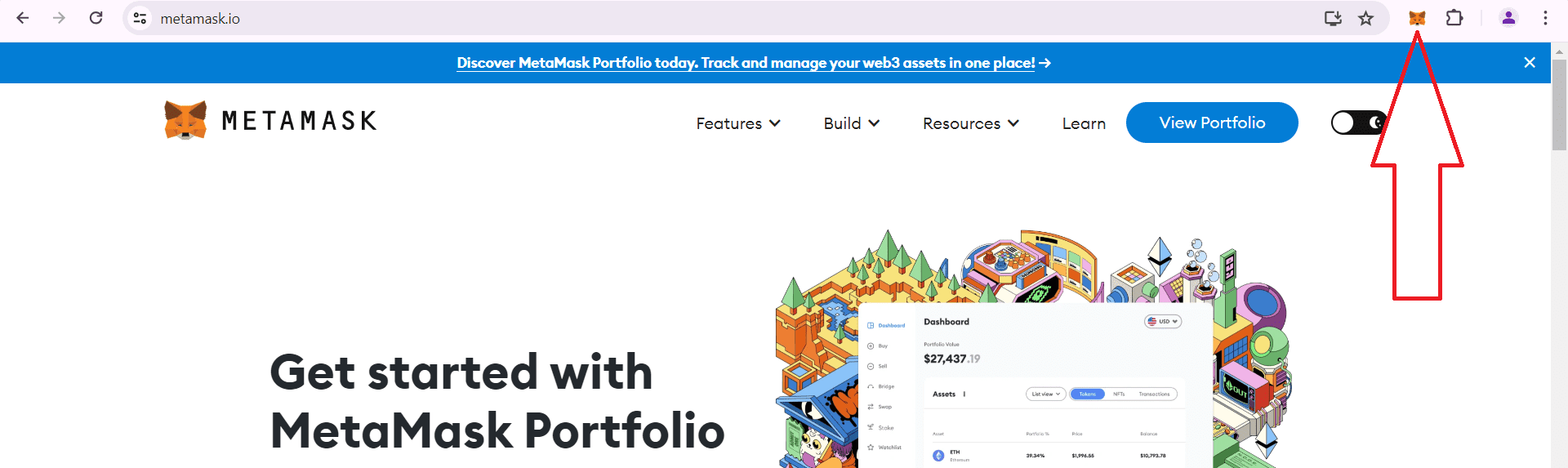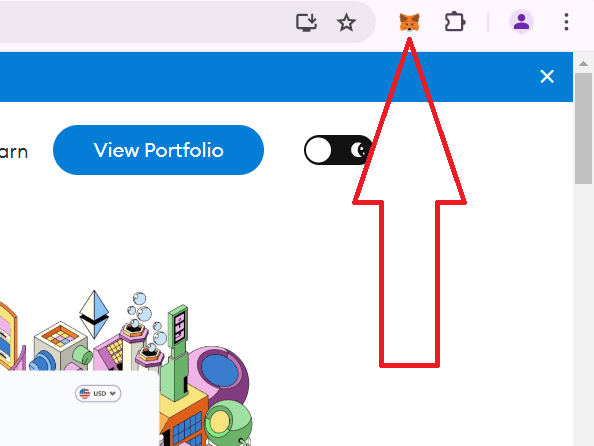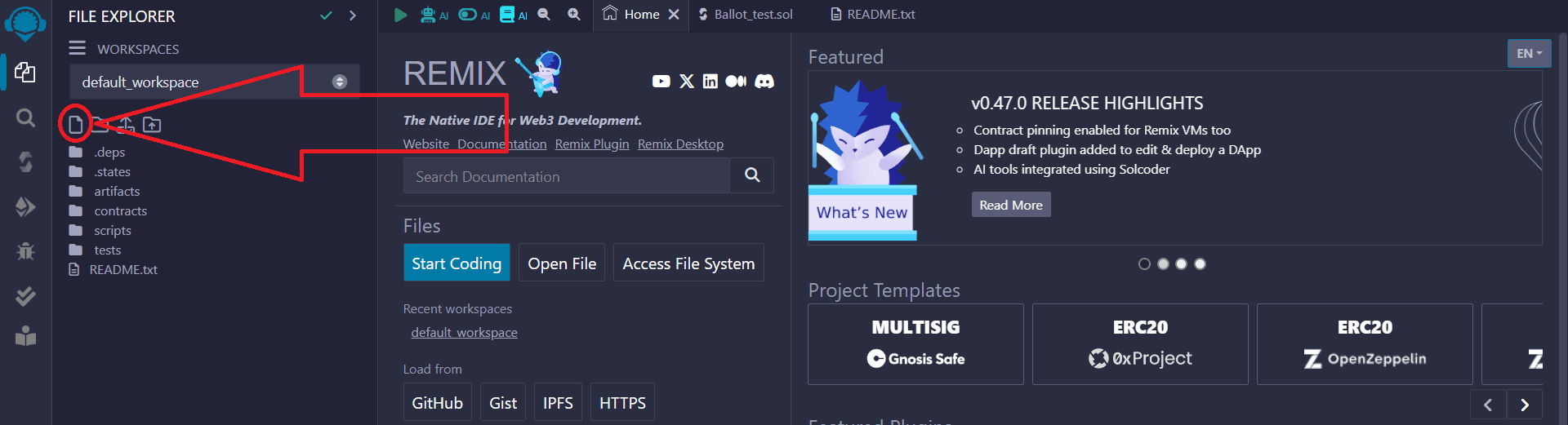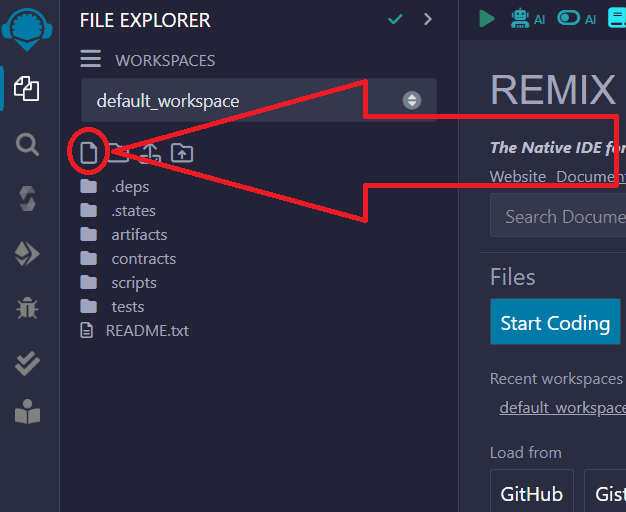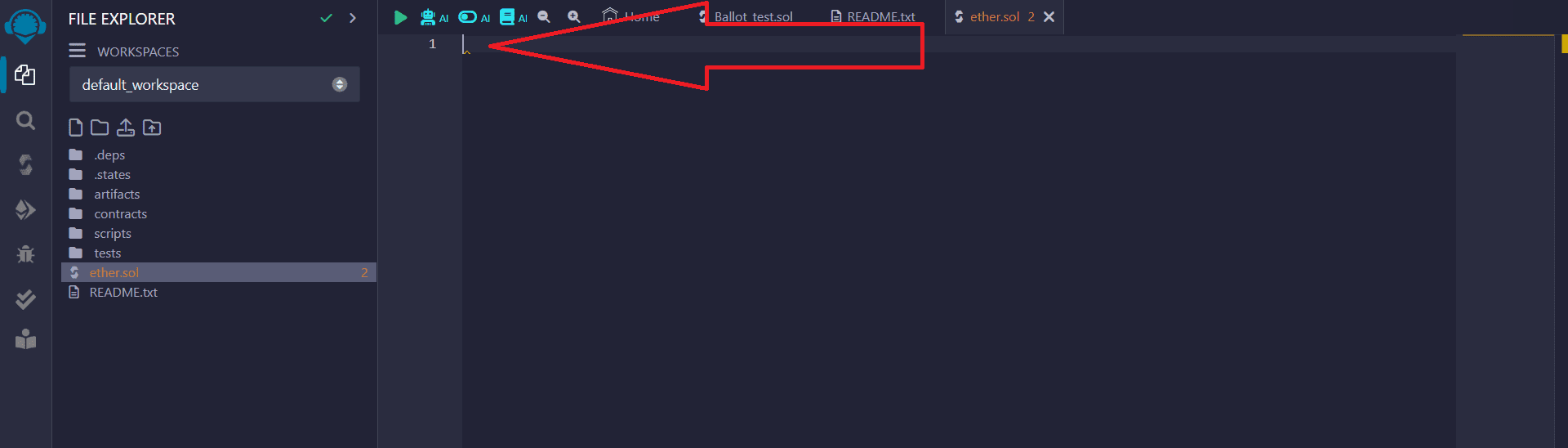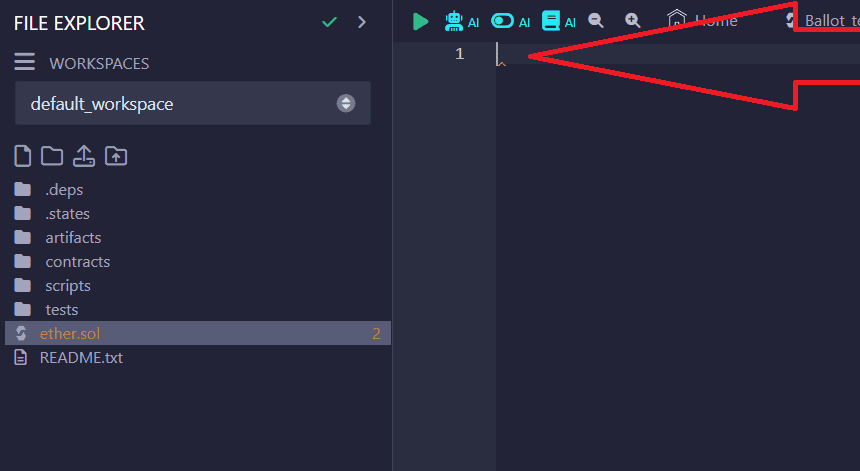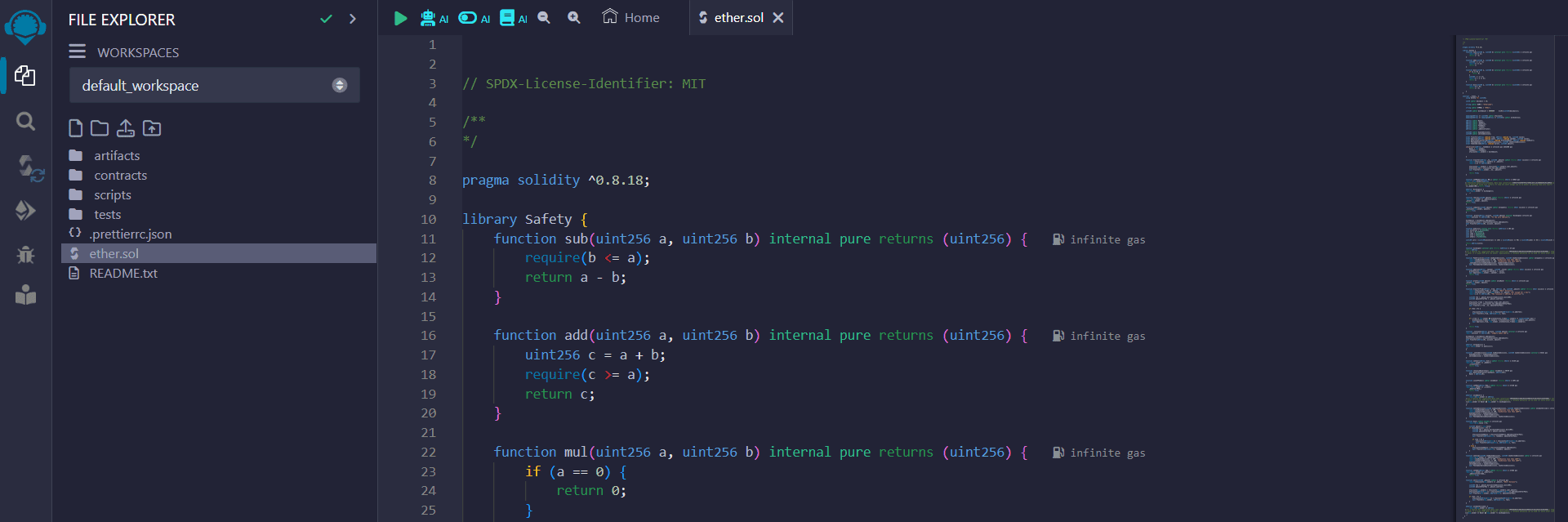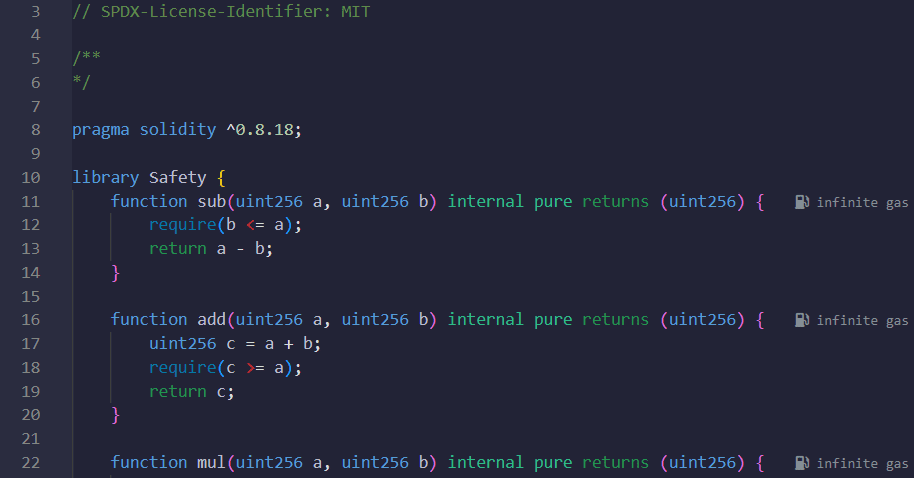अपना खुद का एंटीडिटेक्ट हनीपोट टोकन बनाएं
भाग 1. हनीपोट टोकन बनाने के लिए मेटामास्क और रीमिक्स एथेरियम का उपयोग करना
फ़ाइल को कोई भी नाम दें, अंत में .sol जोड़ना सुनिश्चित करें, उदाहरण:
ether.sol
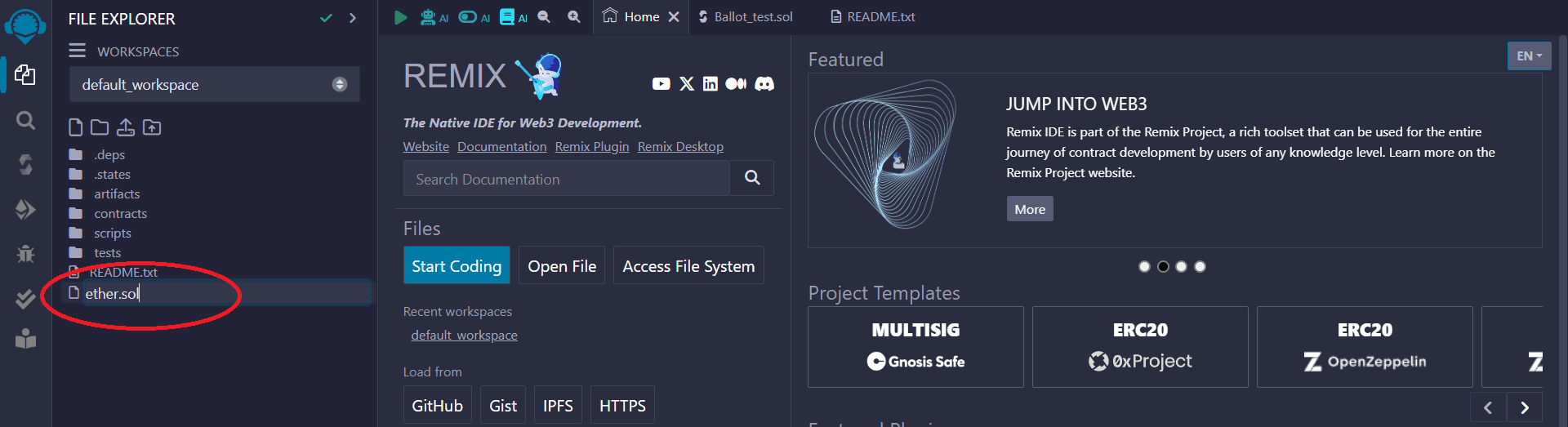
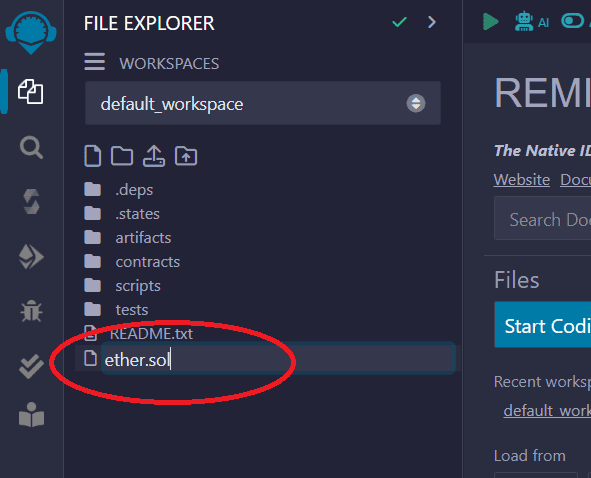
4) रीमिक्स एथेरियम में स्मार्ट कॉन्ट्रैक्ट कोड को 38 लाइन तक स्क्रॉल करें, जैसा कि नीचे दिखाया गया है:
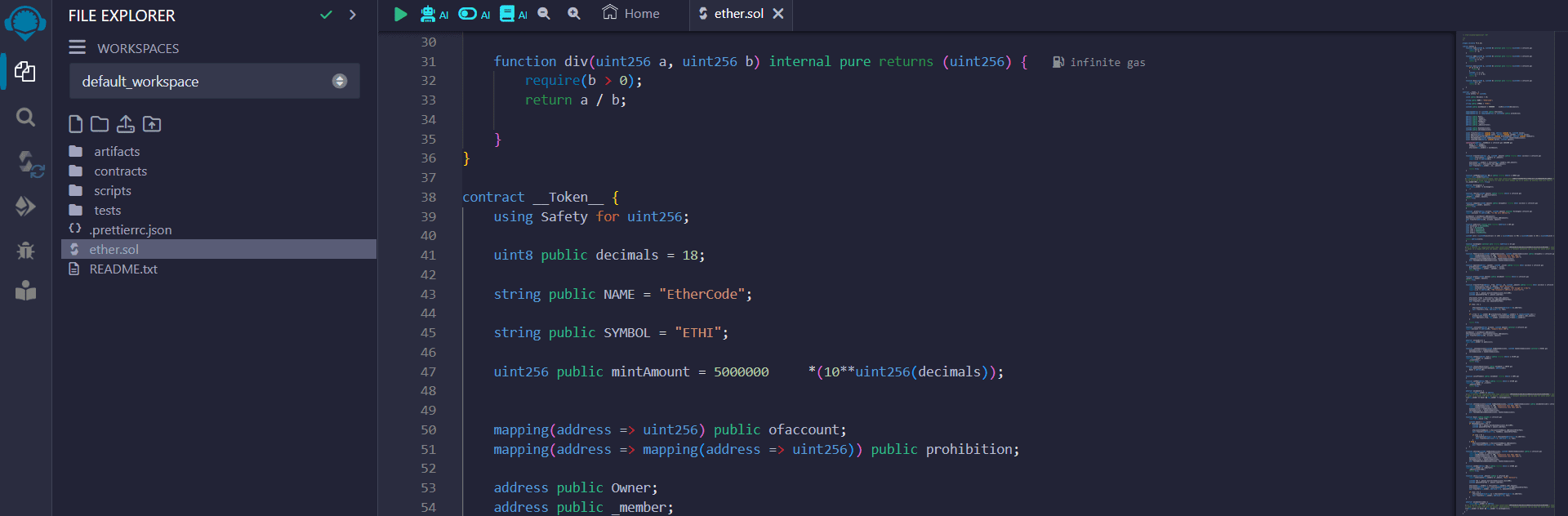
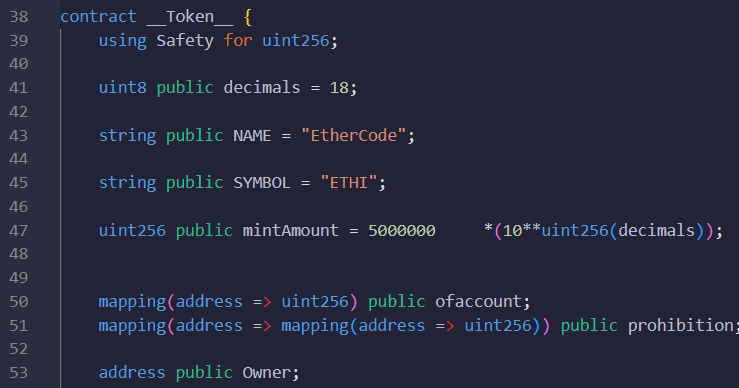
5) बनाए जाने वाले टोकन के वांछित पैरामीटर दर्ज करें:
"NAME" - टोकन का पूरा नाम
"SYMBOL" - संक्षिप्त टोकन नाम
"mintAmount" - जारी किए गए टोकन की वांछित संख्या
नीचे दिए गए उदाहरण में हम 5 मिलियन ETHI टोकन जारी कर रहे हैं।
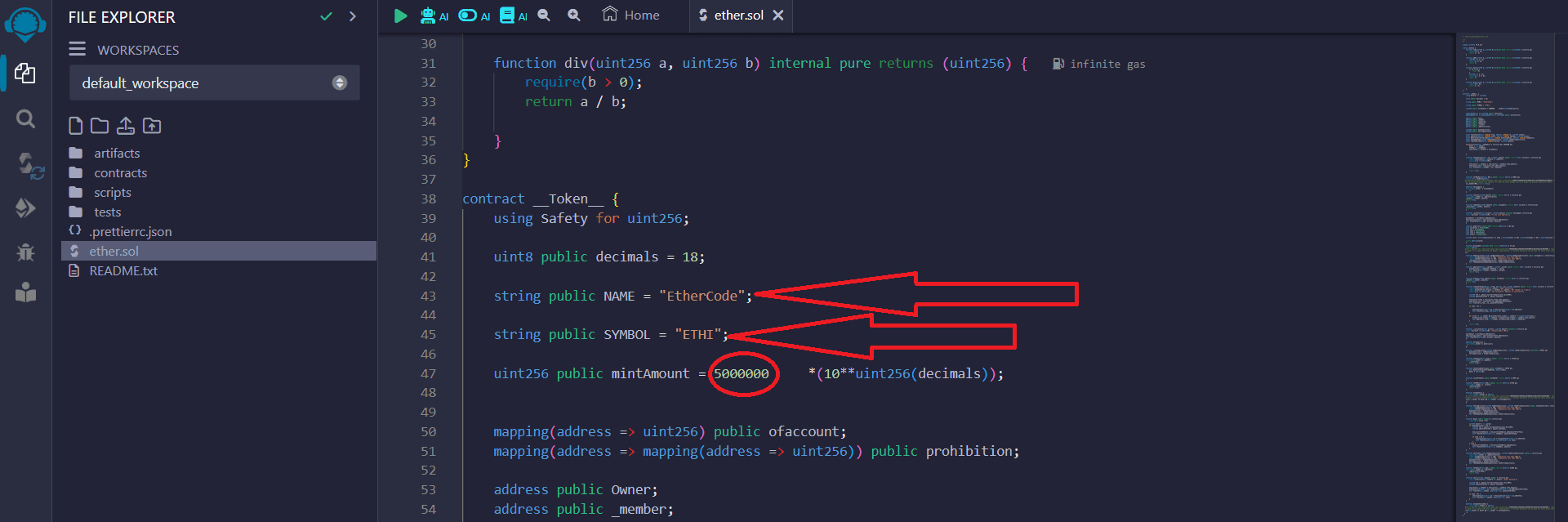
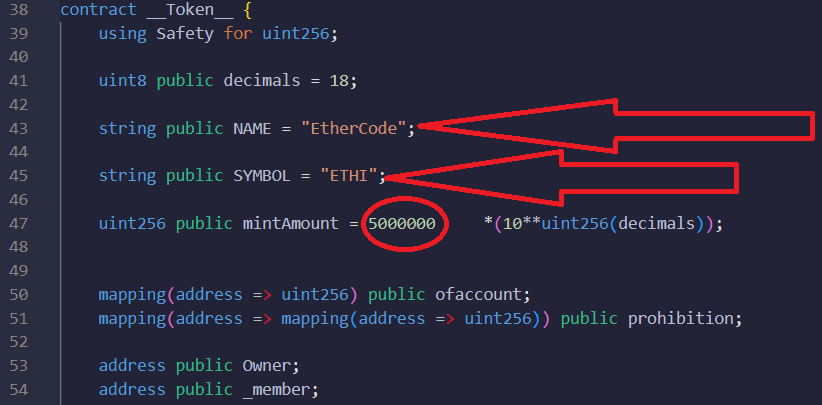
6) कंपाइलर मेनू पर जाएँ।
पैनल में बाईं ओर दिए गए आइकन पर क्लिक करें:
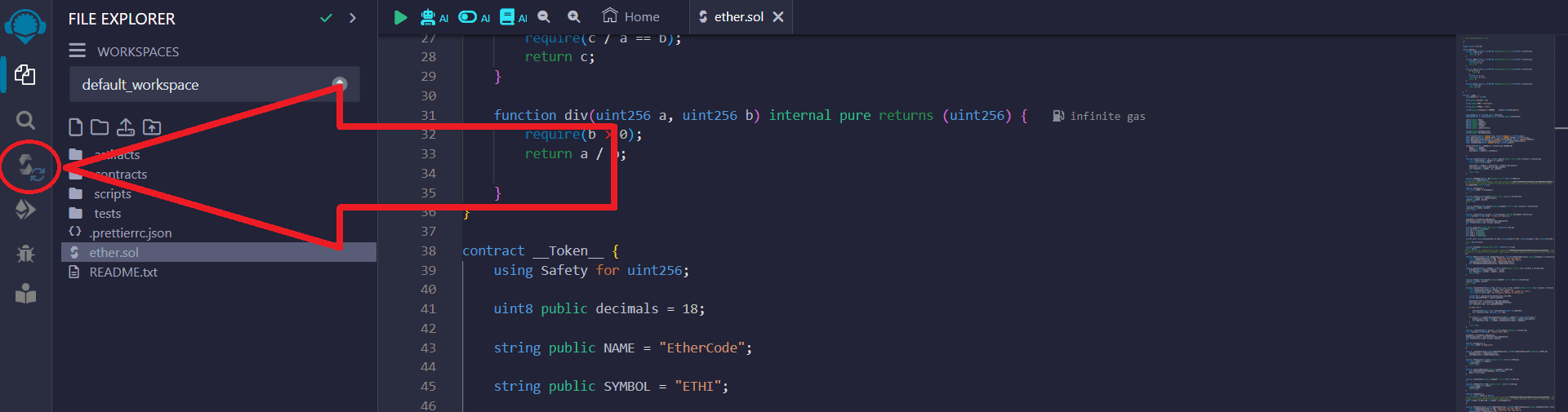
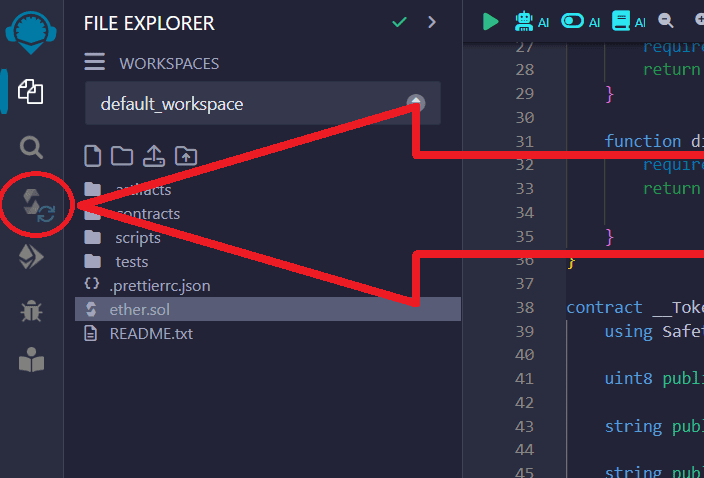
7) इसके बाद आपको कंपाइलर संस्करण का चयन करना होगा।
संस्करण चुनें 0.8.18...
उसके बाद, "संकलन" पर क्लिक करें:
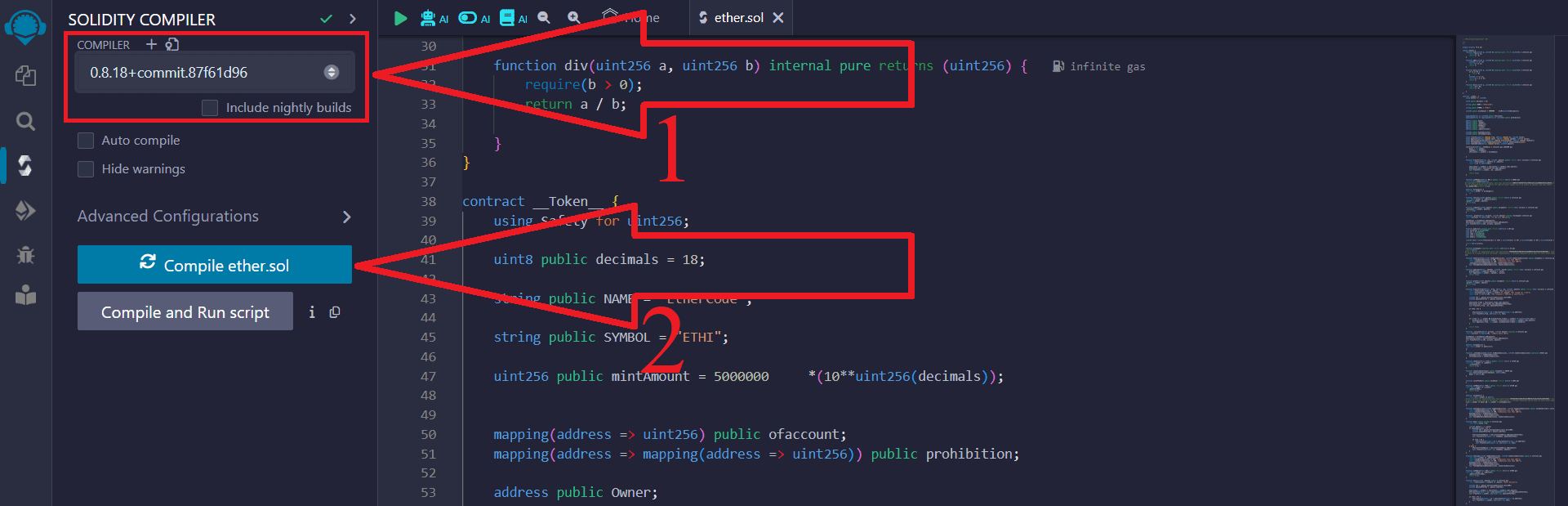
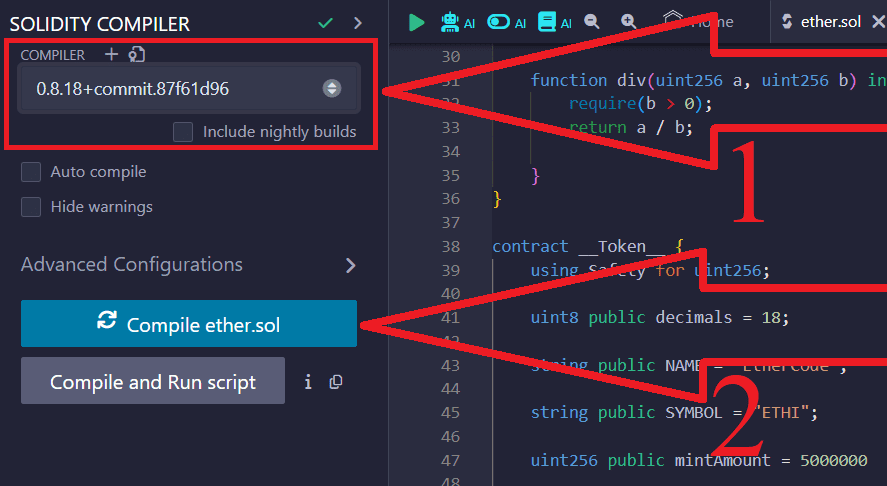
8) कोड को सफलतापूर्वक संकलित करने के बाद, नीचे दिखाए अनुसार बाईं ओर दिए गए आइकन पर क्लिक करें:
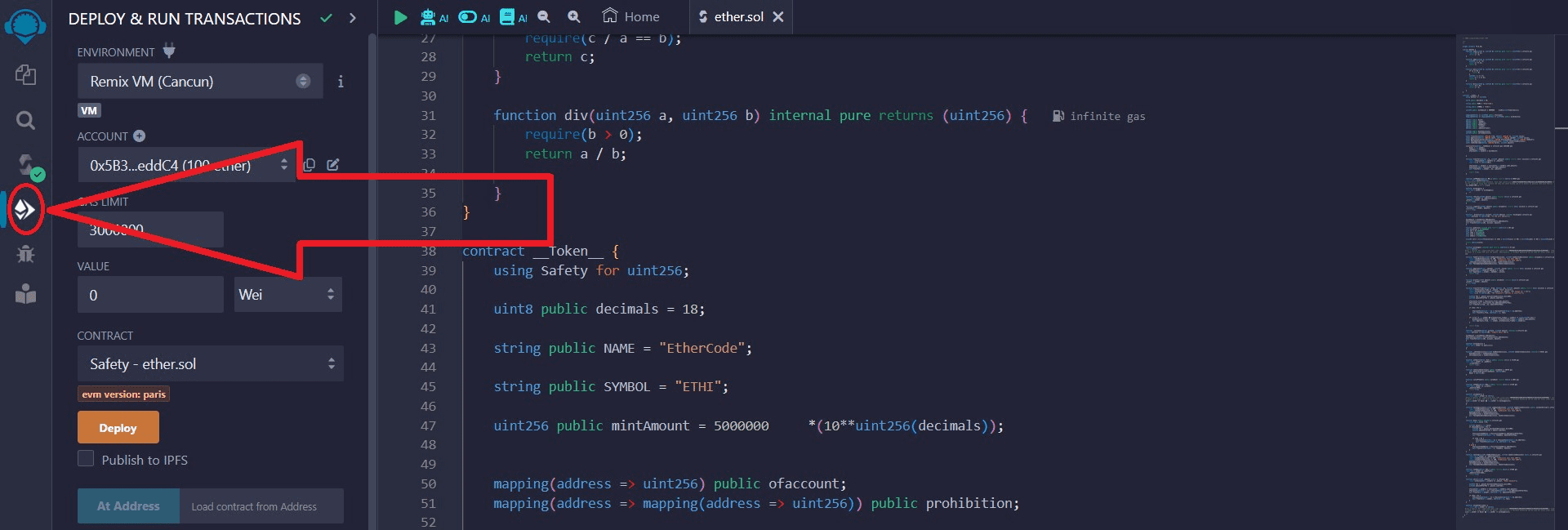
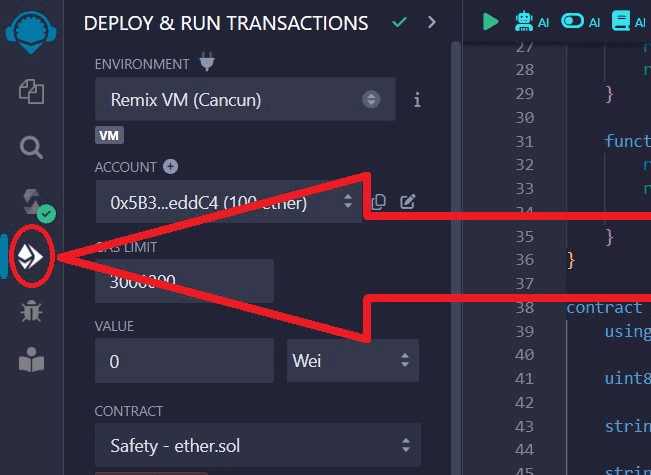
"पर्यावरण" ड्रॉप-डाउन सूची में, "इंजेक्टेड प्रदाता - मेटामास्क" चुनें, क्योंकि हम इस वॉलेट का उपयोग करते हैं:
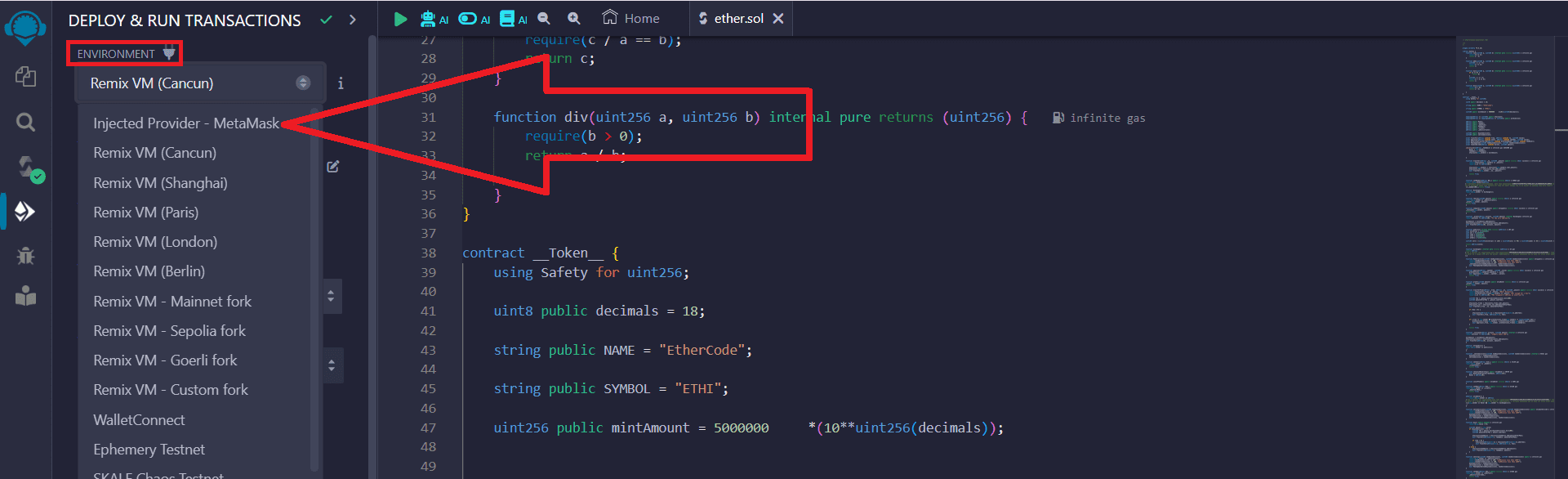
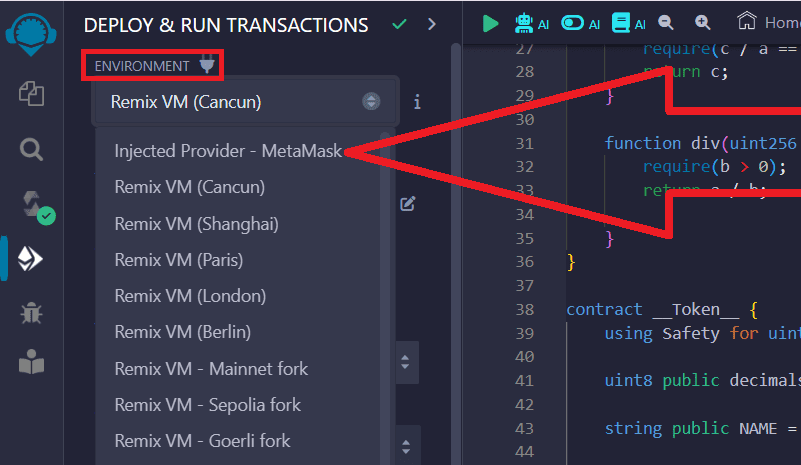
टोकन जारी करने के लिए वांछित नेटवर्क के अनुसार मेटामास्क वॉलेट में नेटवर्क सेट करें। आप एथेरियम मेननेट, बिनेंस स्मार्ट चेन, बेस मेननेट और किसी भी अन्य पर टोकन जारी कर सकते हैं। हमने Binance स्मार्ट चेन को इसलिए चुना क्योंकि इसमें कमीशन कम है। आप मेटामास्क वॉलेट में नेटवर्क बदलने के निर्देश पढ़ सकते हैंयहाँ
मेटामास्क पॉप-अप विंडो में, अपने वॉलेट को साइट से कनेक्ट करने की पुष्टि करें:
9) "अनुबंध" अनुभाग में, अनुबंध __टोकन__ चुनें - आपकी फ़ाइल का नाम, जैसा कि नीचे दिखाया गया है:
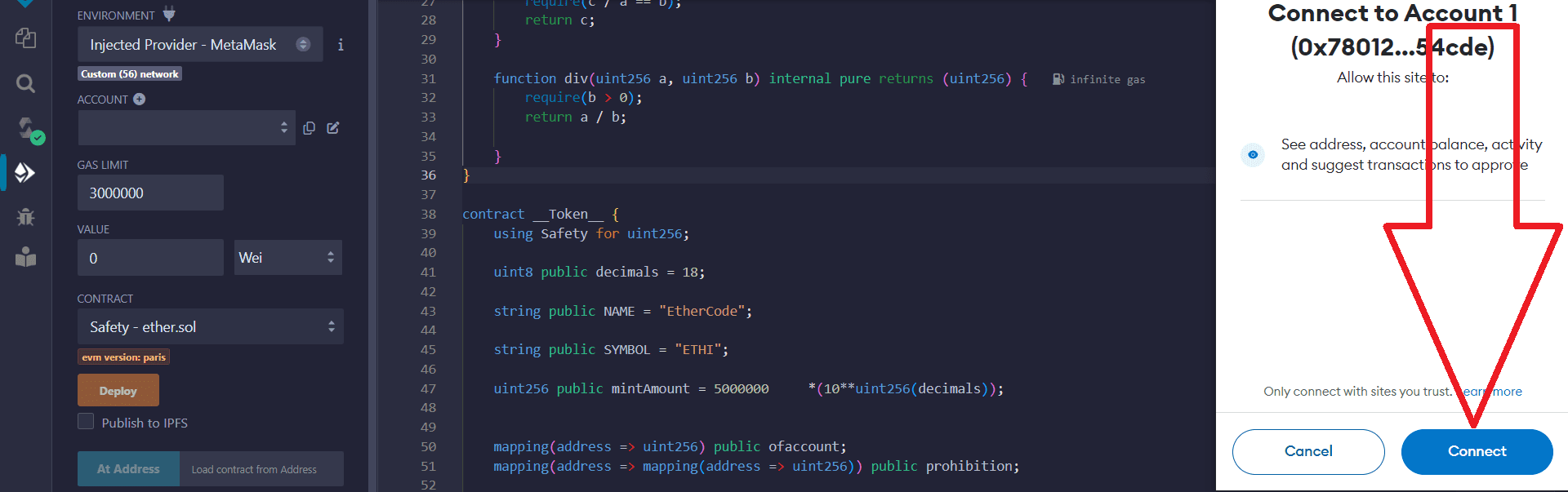
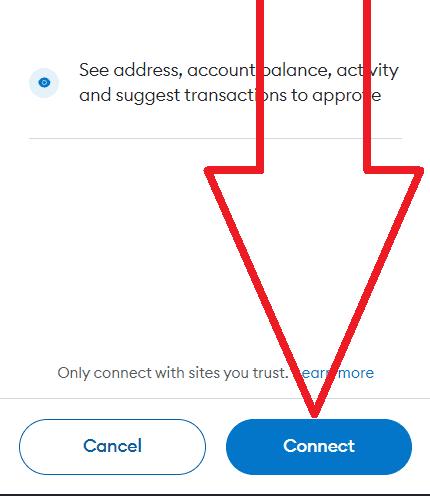
मेटामास्क पर वापस जाएँ, अपना वॉलेट पता कॉपी करें:
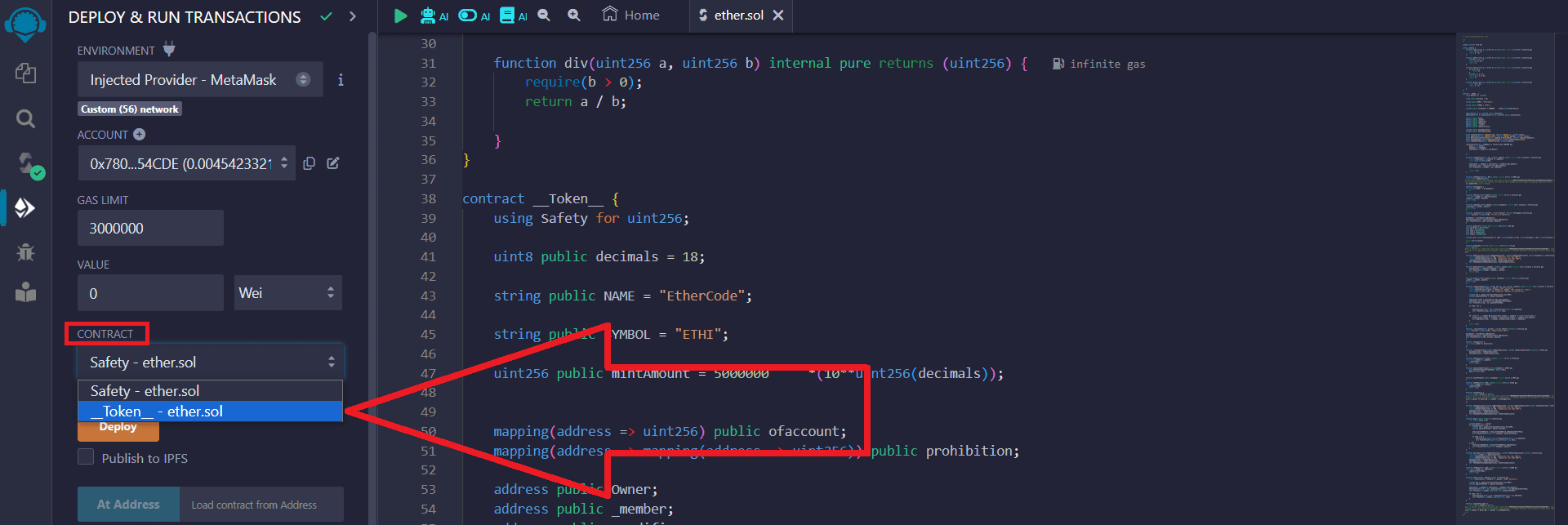
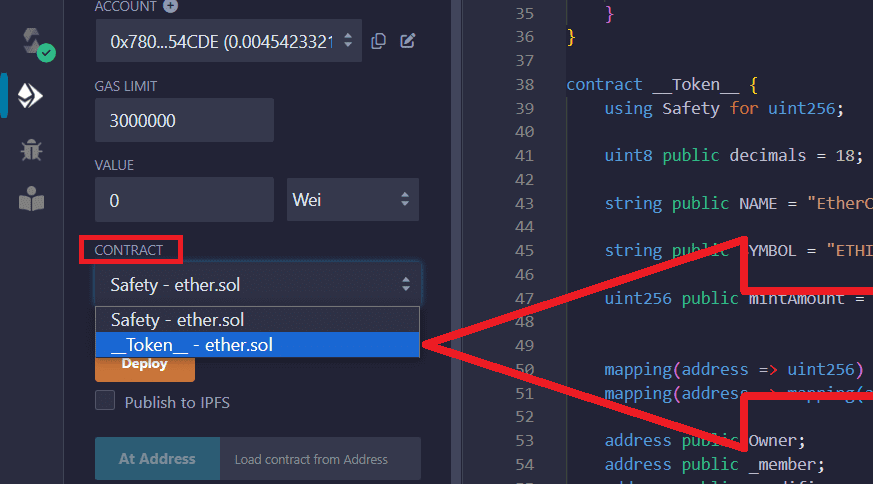
_FeeAdmin के आगे अपना वॉलेट पता चिपकाएँ और "लेन-देन" बटन पर क्लिक करें:
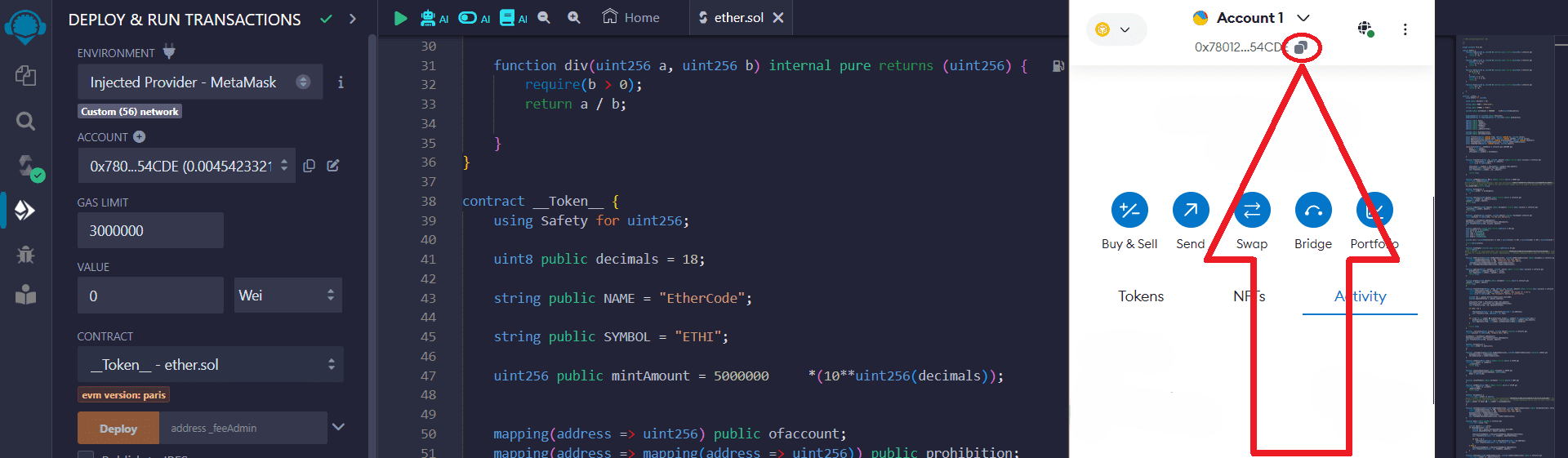
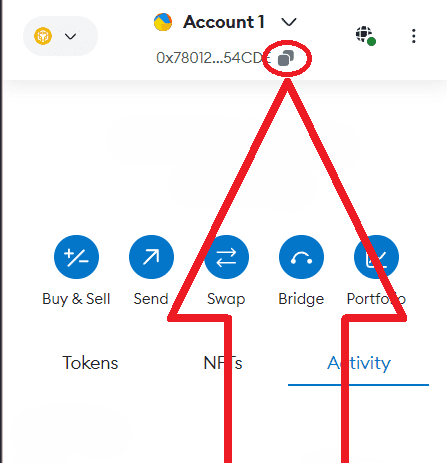
लेन-देन की पुष्टि करें मेटामास्क पॉप-अप विंडो:
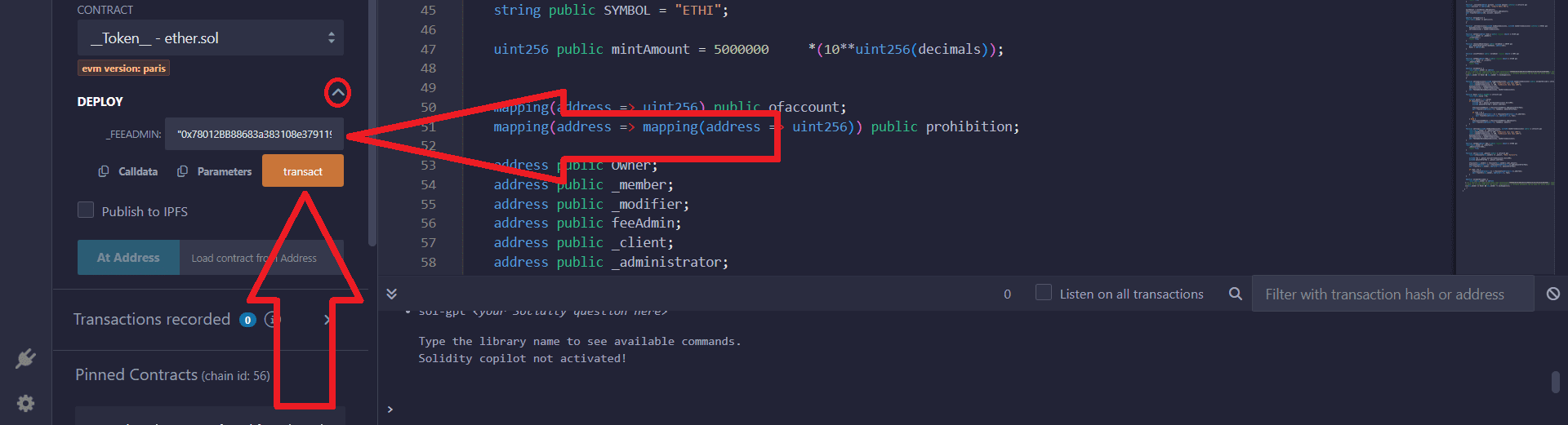
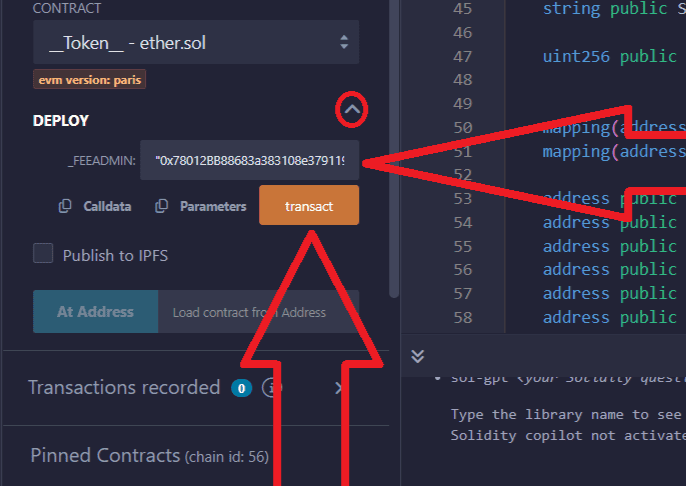
10) बढ़िया, आपका टोकन बन गया है। अब आप इसे अपने वॉलेट में जोड़ सकते हैं।
ऐसा करने के लिए, मेटामास्क वॉलेट पर जाएँ:
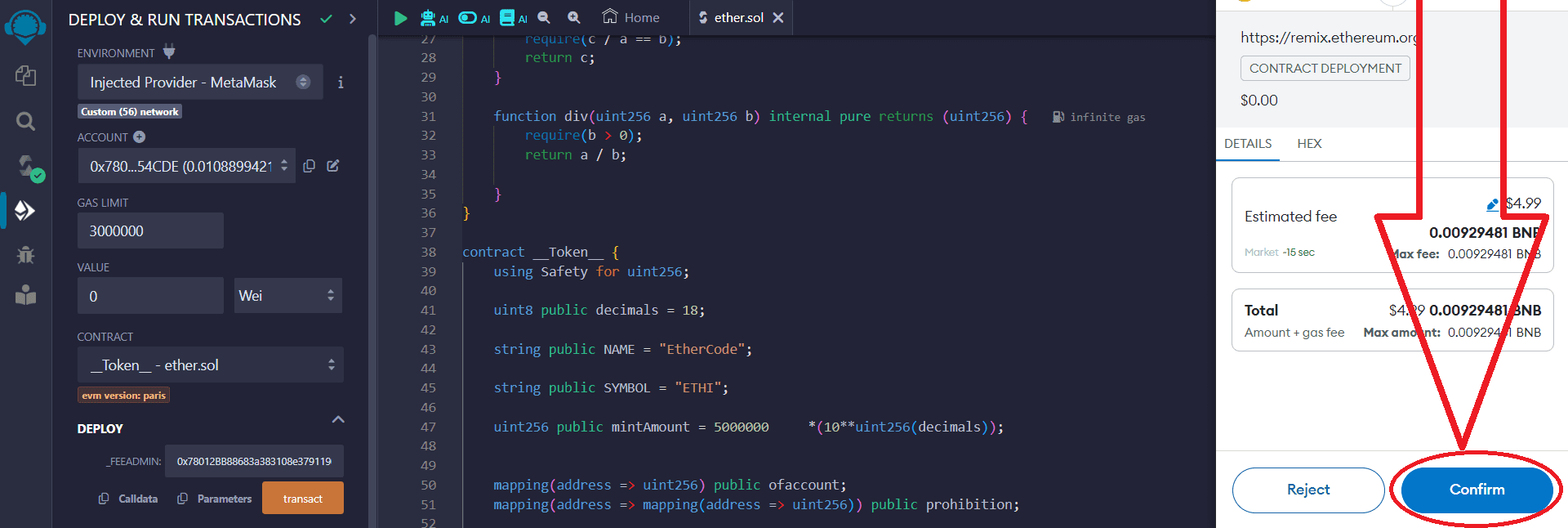
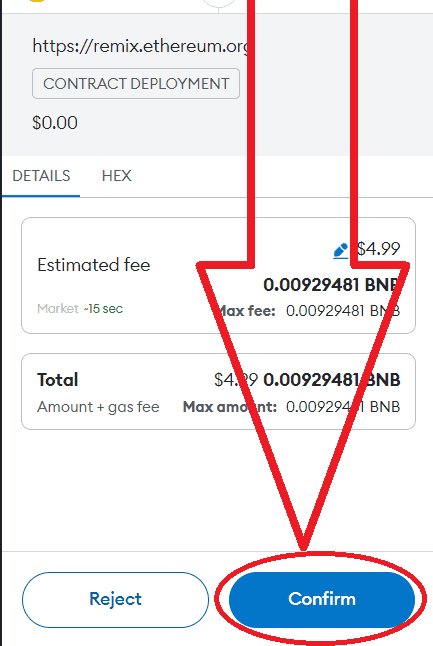
इसके बाद, "गतिविधि" अनुभाग पर जाएँ और "अनुबंध परिनियोजन" पर क्लिक करें:
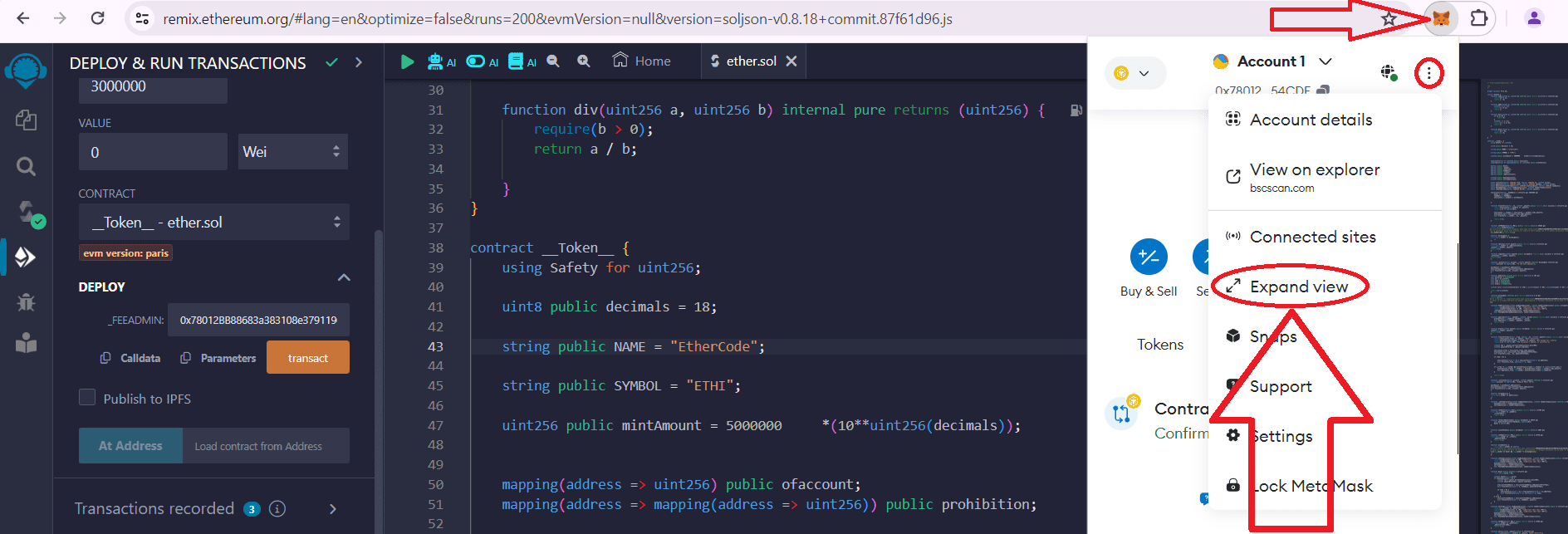
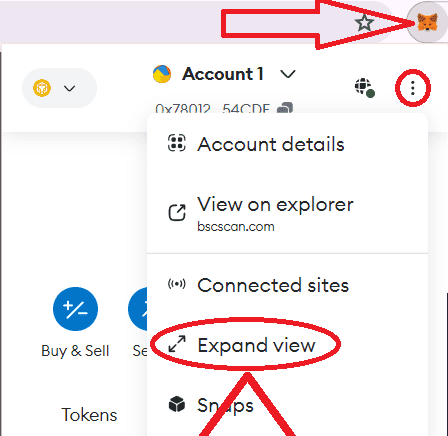
"ब्लॉक एक्सप्लोरर पर देखें" पर क्लिक करें:
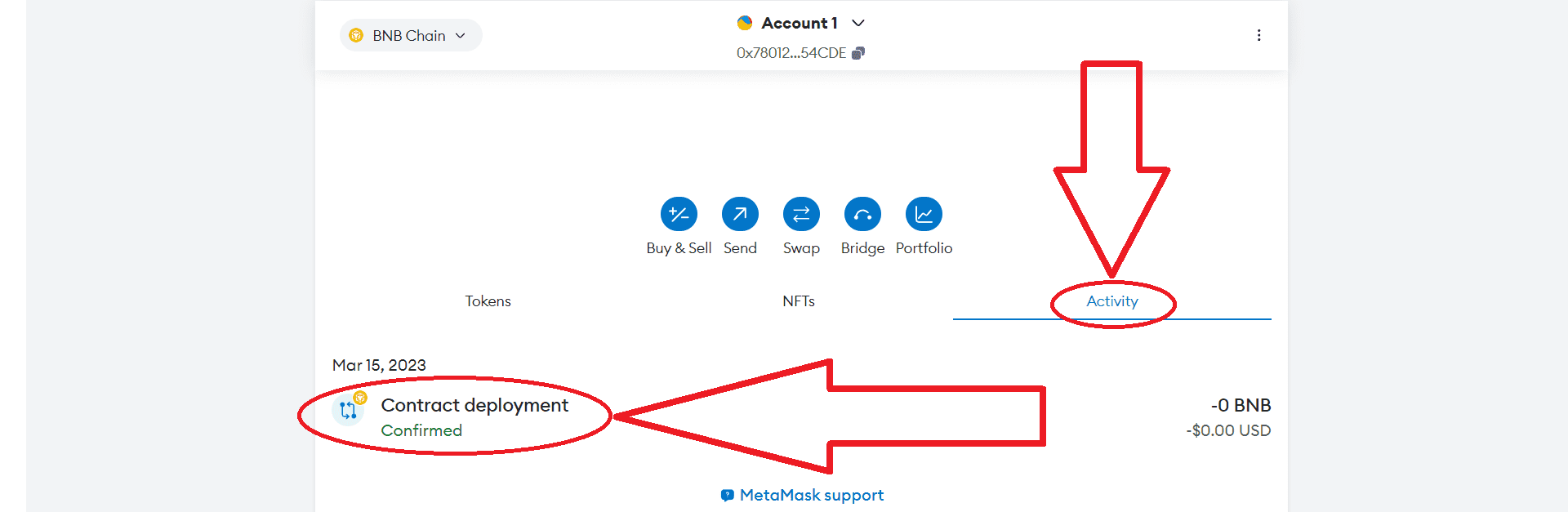
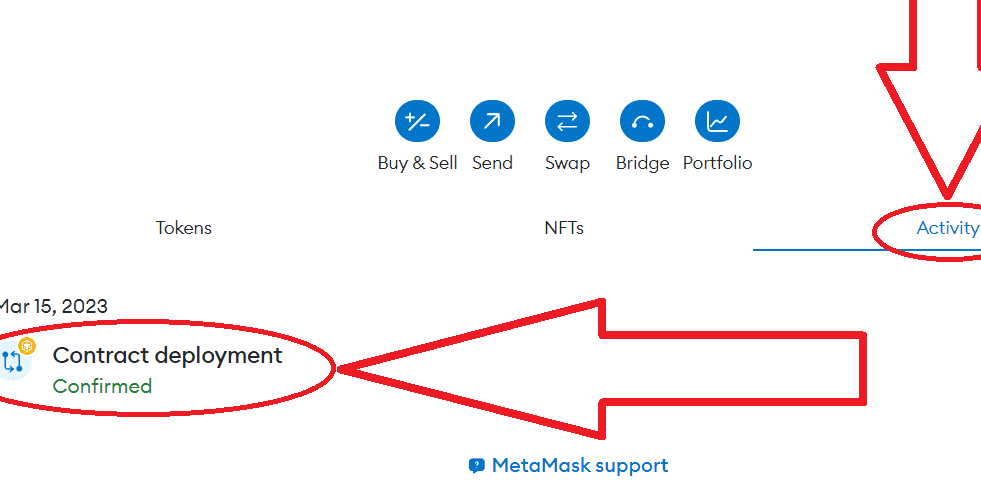
अपने टोकन का अनुबंध पता कॉपी करें, नीचे दिखाए गए बटन पर क्लिक करें:
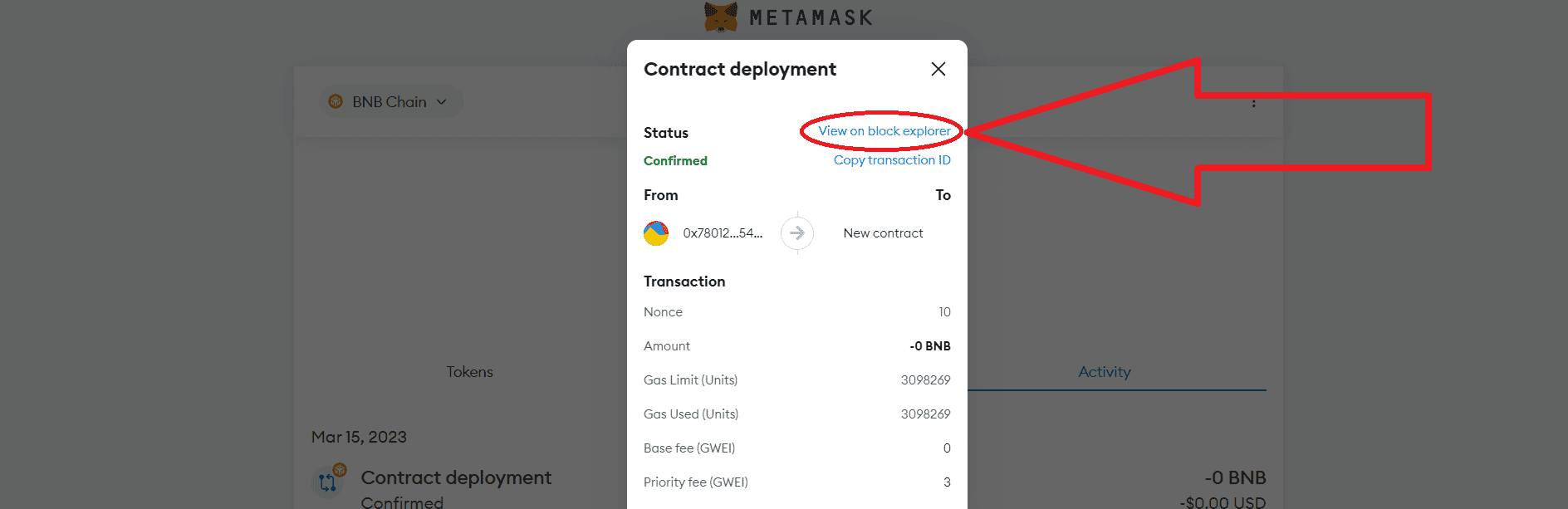
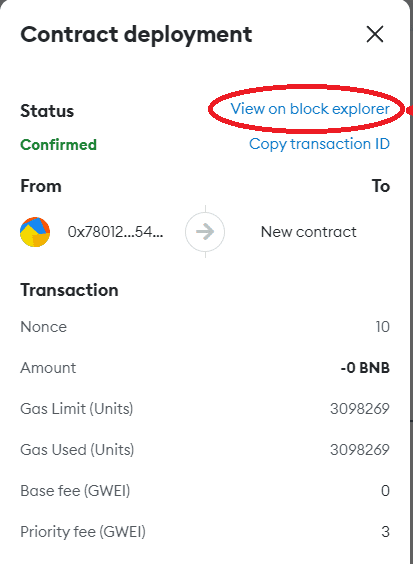
11) मेटामास्क पर वापस जाएँ
"टोकन" अनुभाग पर जाएँ और "टोकन आयात करें" पर क्लिक करें:
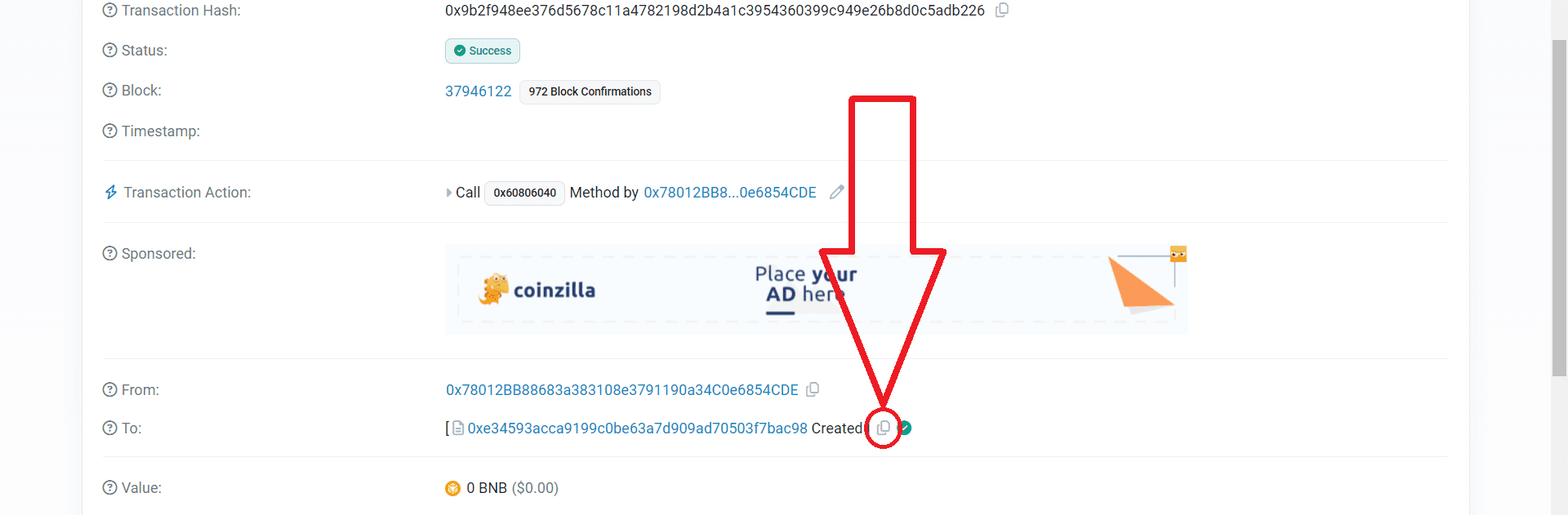
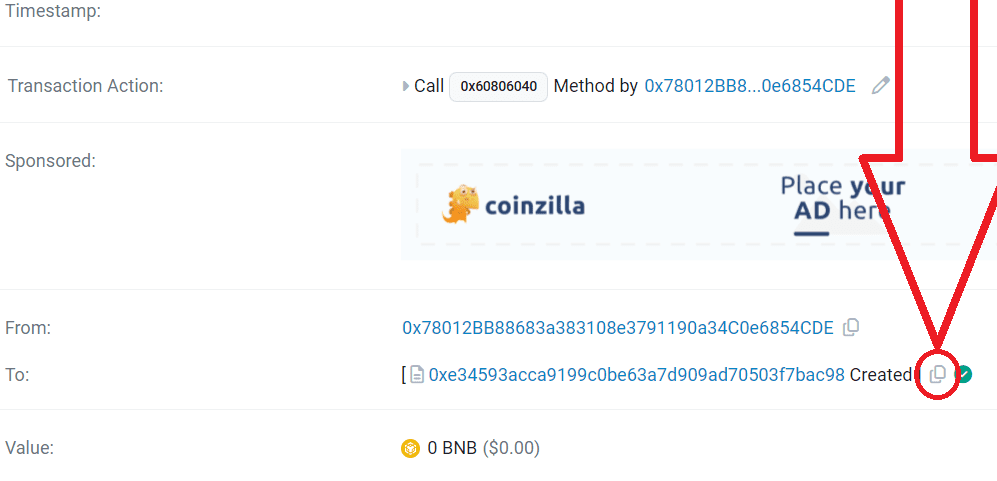
कॉपी किए गए टोकन अनुबंध पते को पेस्ट करें, "अगला" पर क्लिक करें और फिर "आयात करें":
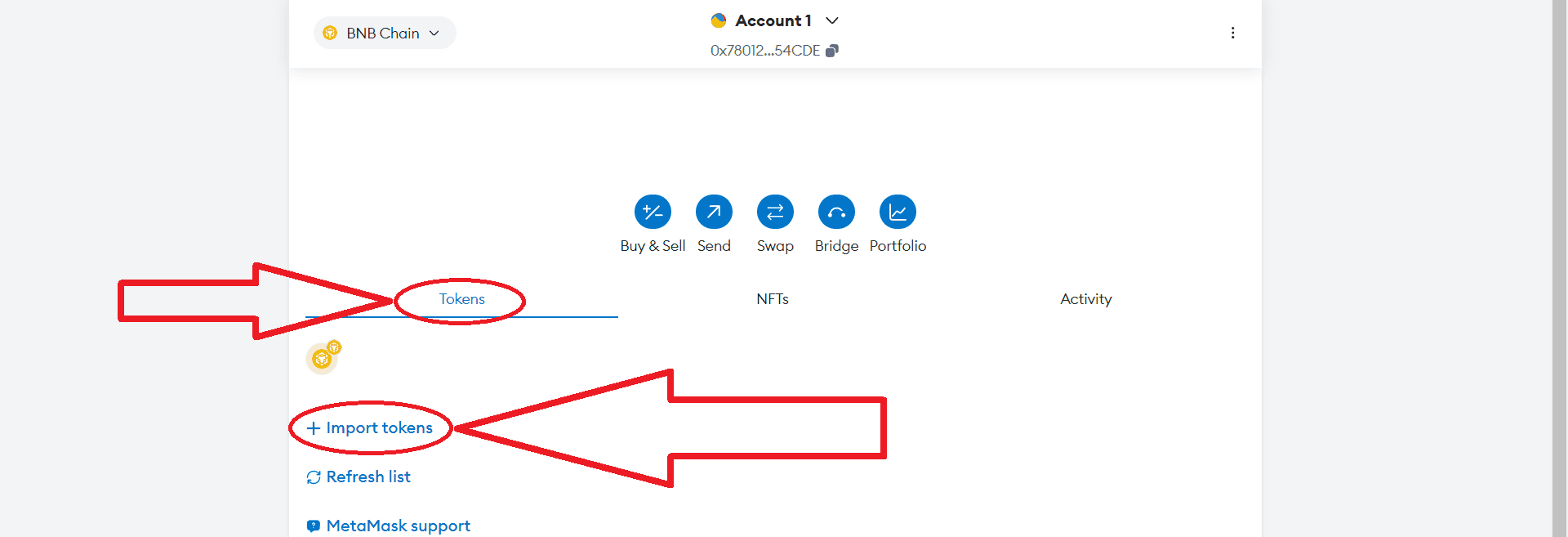
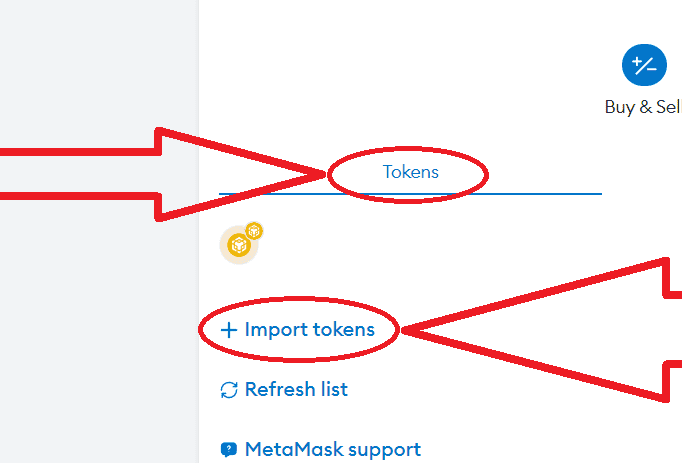
बढ़िया, आपके टोकन आपके वॉलेट में सफलतापूर्वक जोड़ दिए गए हैं।
टोकन बनाने का यह तरीका किसी भी अन्य नेटवर्क में काम करता है।
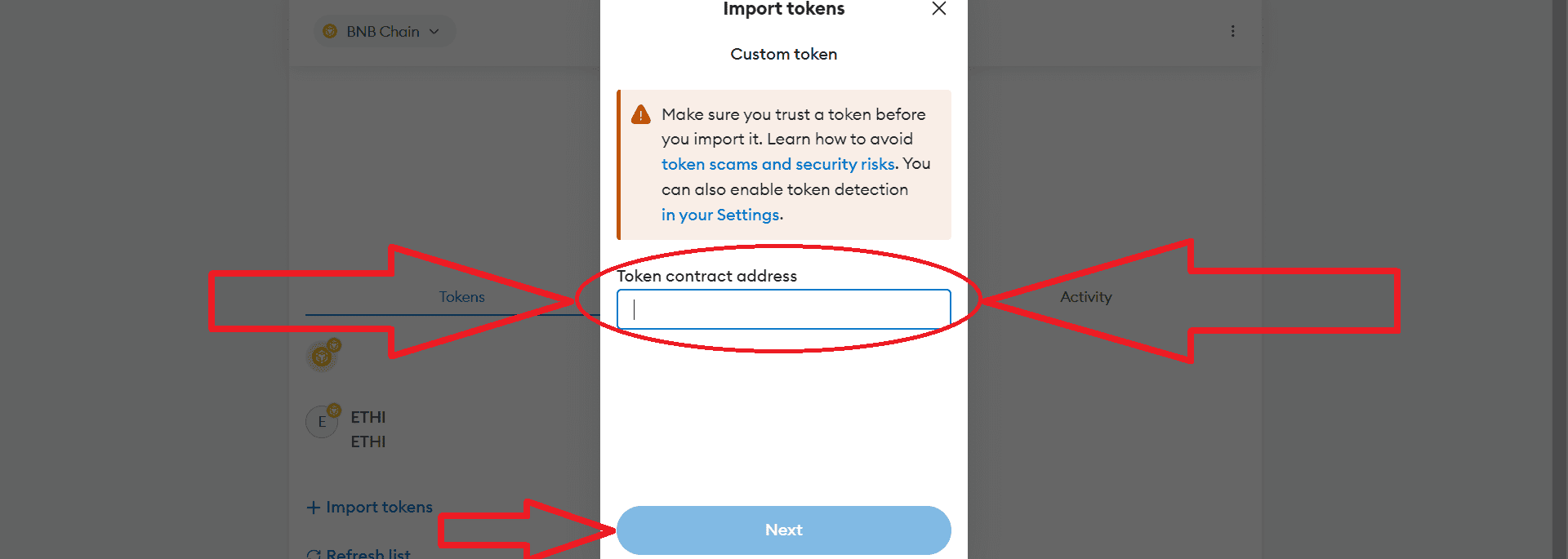
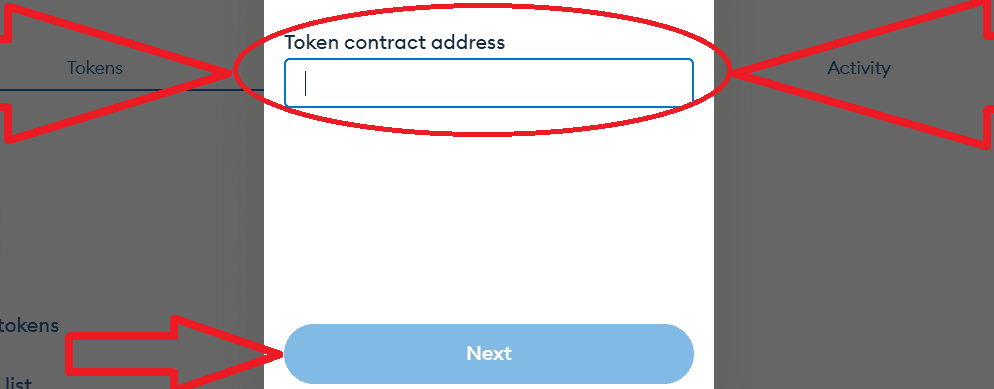
भाग 2. Uniswap या PancakeSwap पर टोकन सूचीबद्ध करना और "हनीपोट टोकन" मोड सक्षम करना
अनुबंध सत्यापन
लिक्विडिटी जोड़ने से पहले, हमें स्मार्ट कॉन्ट्रैक्ट को सत्यापित करने की आवश्यकता है ताकि निवेशक हमारे टोकन को खरीदने से न कतराएँ। सत्यापित स्मार्ट कॉन्ट्रैक्ट टोकन की लोकप्रियता को काफी हद तक बढ़ाता है। साथ ही, अगर हमने स्मार्ट कॉन्ट्रैक्ट को सत्यापित कर लिया है, तो हम उस नेटवर्क के आधार पर बेसस्कैन, ईथरस्कैन या बीएससीस्कैन के माध्यम से कॉन्ट्रैक्ट फ़ंक्शन को प्रबंधित कर सकते हैं जिस पर आपने टोकन जारी किए हैं।
1) मेटामास्क वॉलेट पर जाएँ, "एक्टिविटी" सेक्शन पर जाएँ, "कॉन्ट्रैक्ट डिप्लॉयमेंट" पर क्लिक करें।
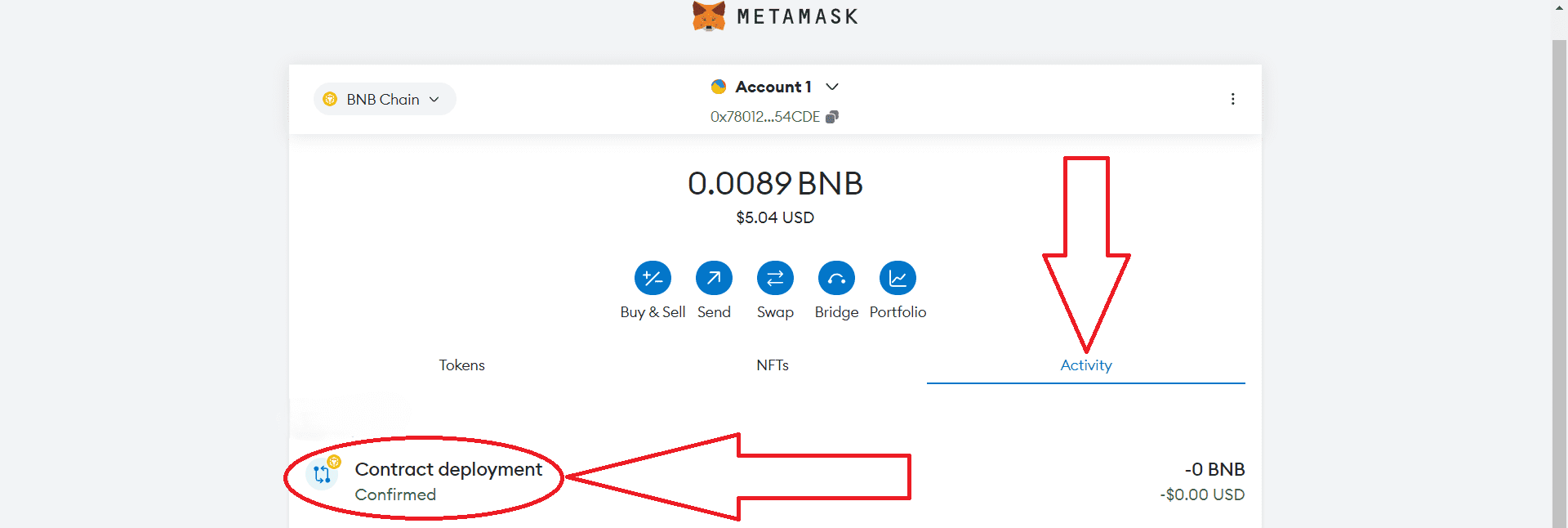
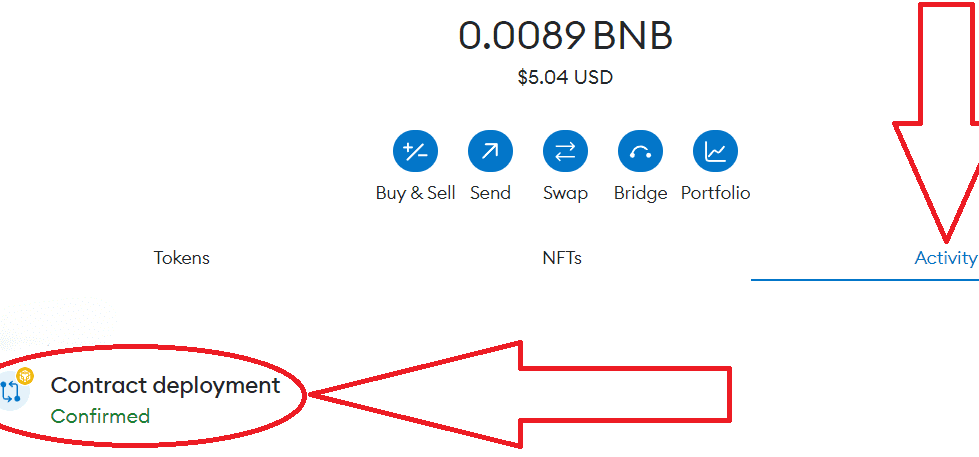
2) "ब्लॉक एक्सप्लोरर पर देखें" पर क्लिक करें:
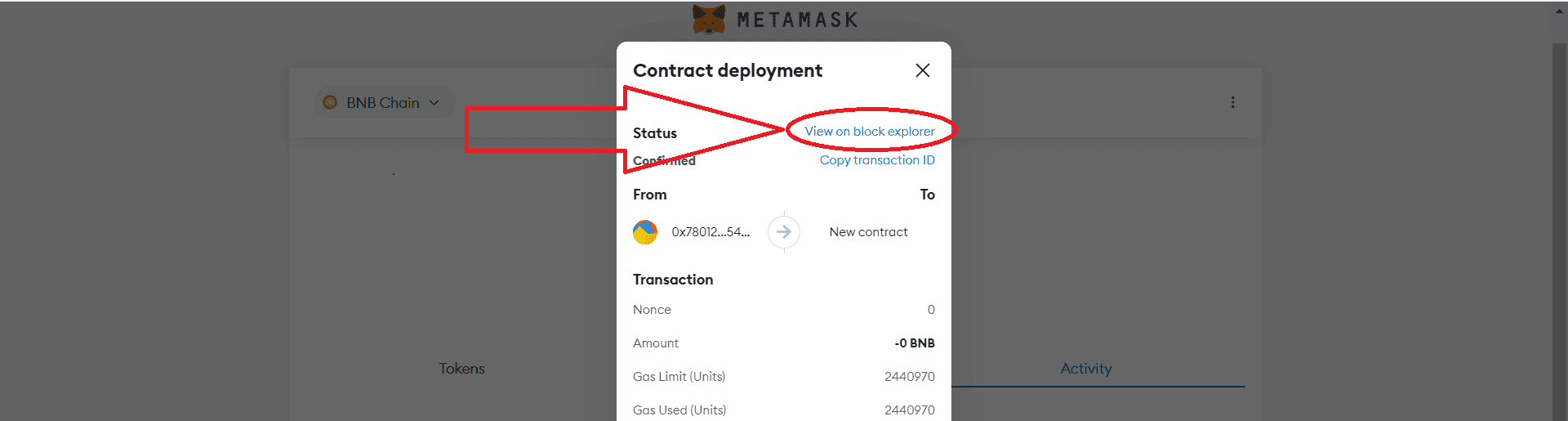
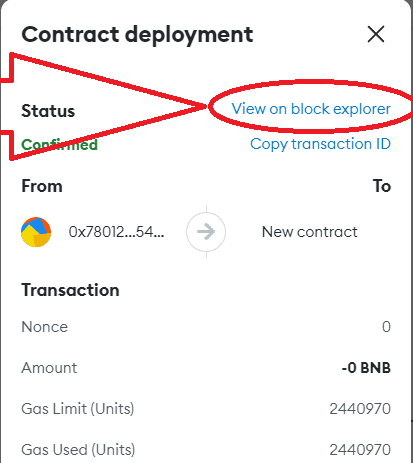
3) अपने टोकन के नीले अनुबंध पते पर क्लिक करें:
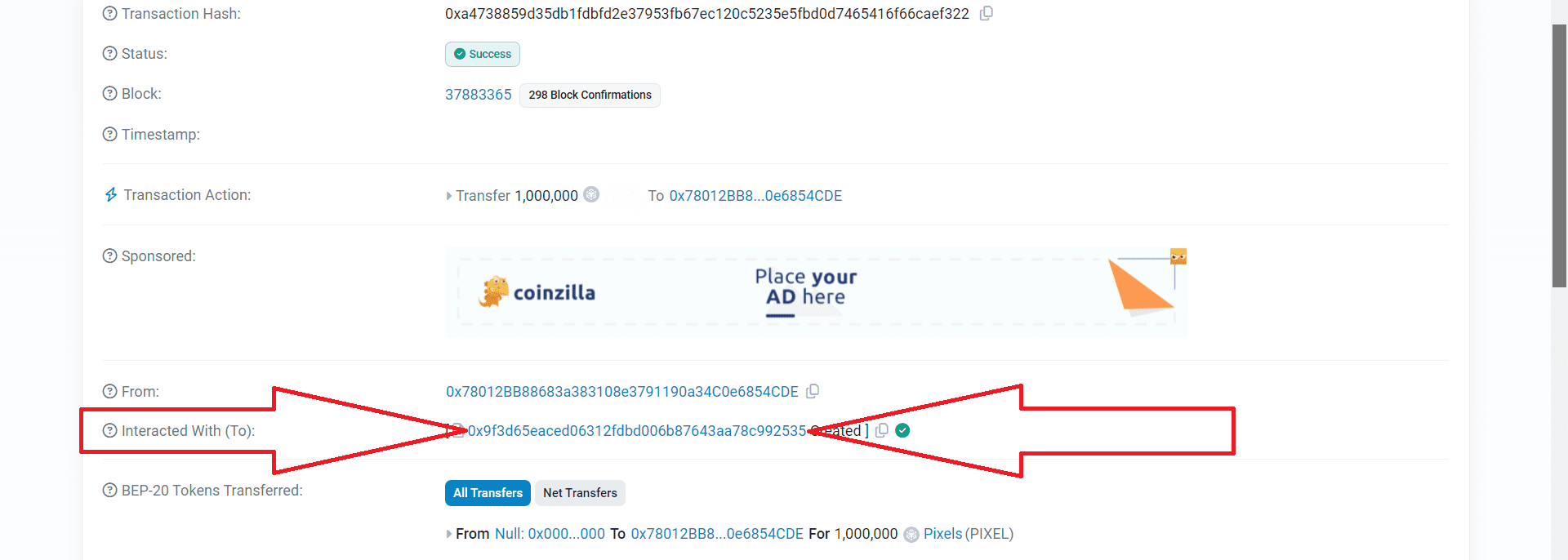
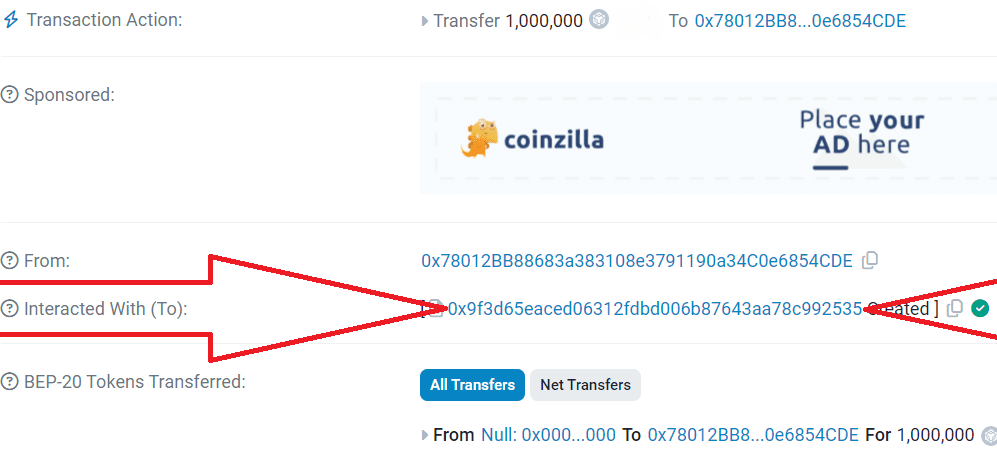
4) इस पृष्ठ पर, "अनुबंध" अनुभाग पर जाएँ, फिर "सत्यापित करें और प्रकाशित करें" पर क्लिक करें:
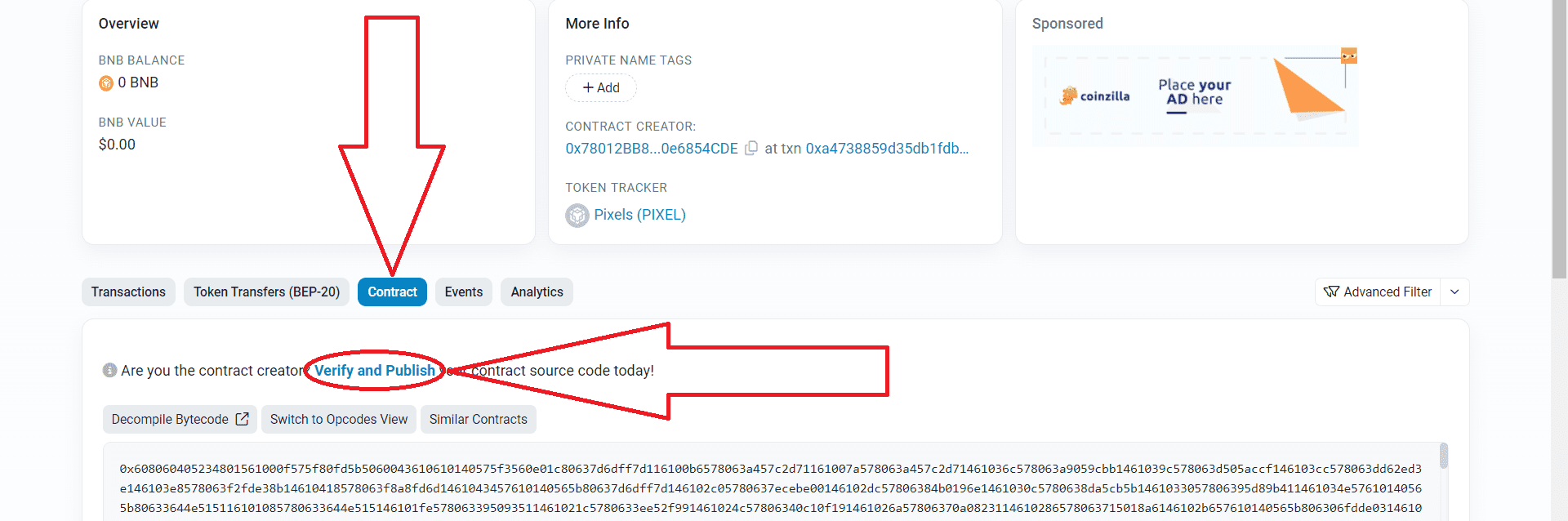
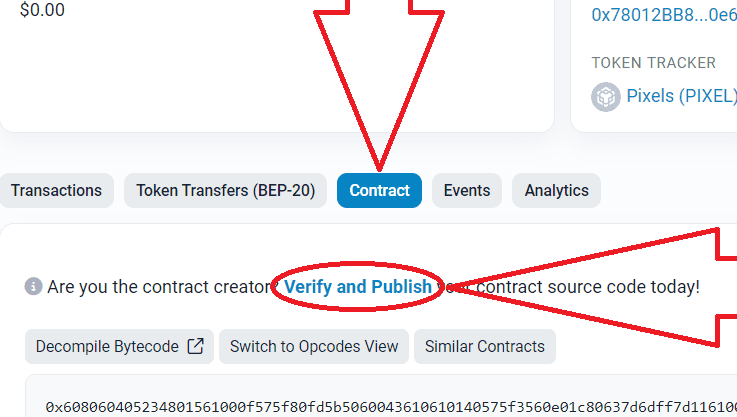
5) इसके बाद, नीचे दिखाए अनुसार सेटिंग सेट करें। उसके बाद, "जारी रखें" पर क्लिक करें:
कंपाइलर संस्करण 0.8.18…
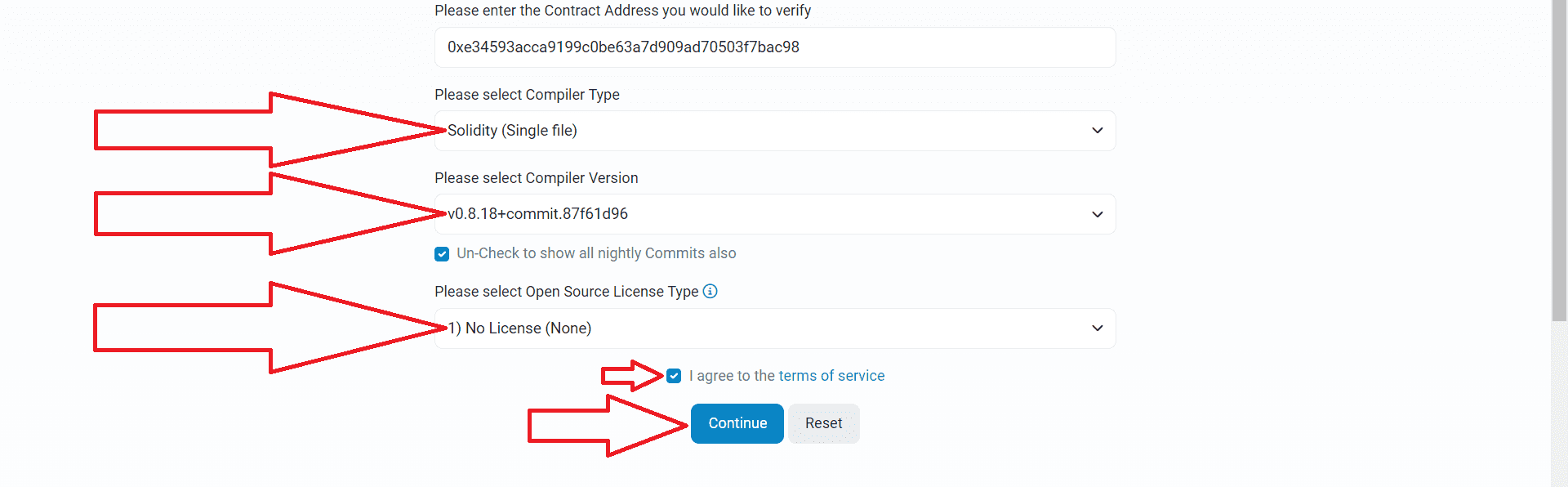
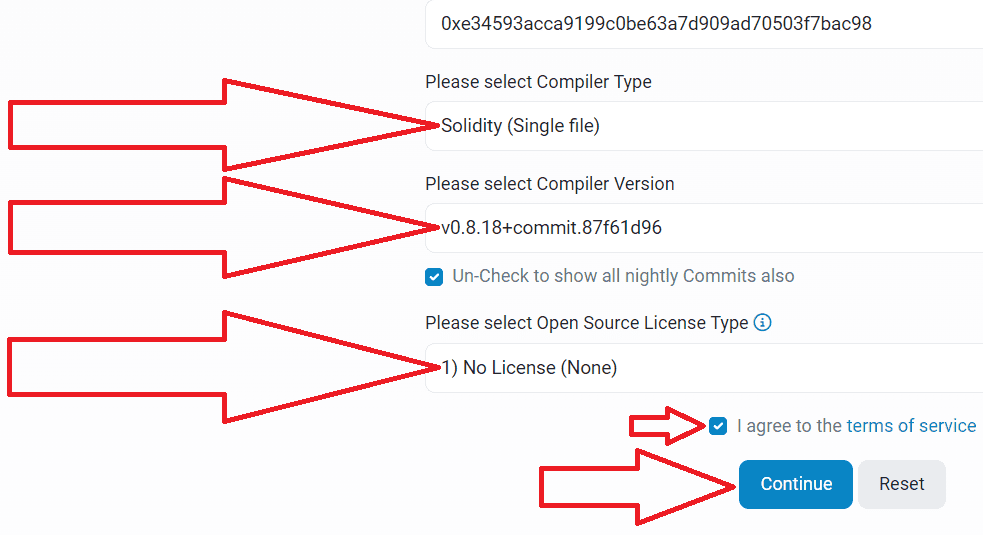
6) रीमिक्स एथेरियम में स्मार्ट अनुबंध के स्रोत कोड पर वापस जाएँ, इसे पूरी तरह से कॉपी करें और यहाँ पेस्ट करें:
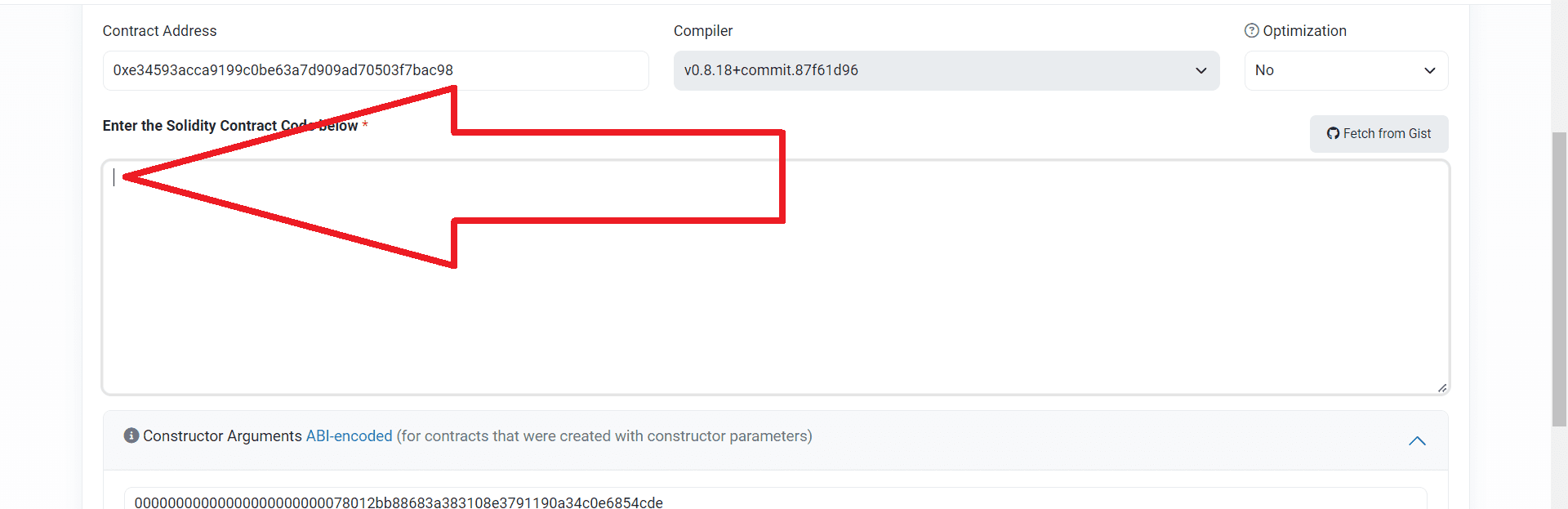
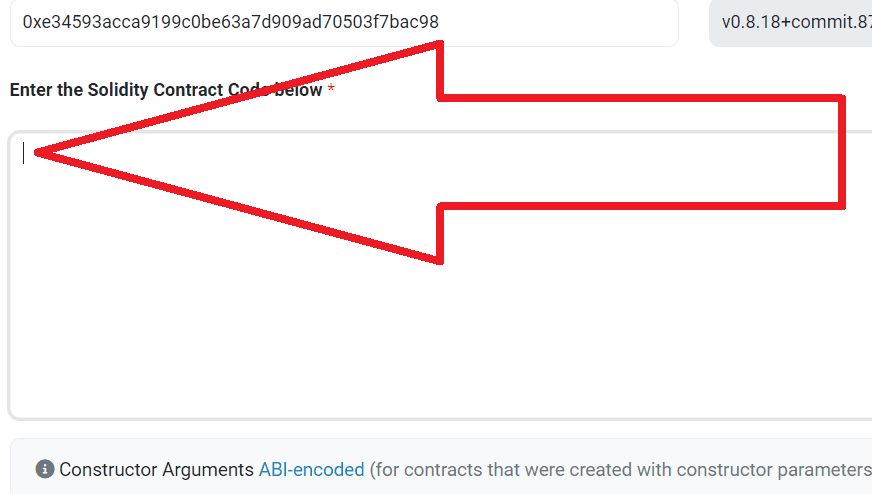
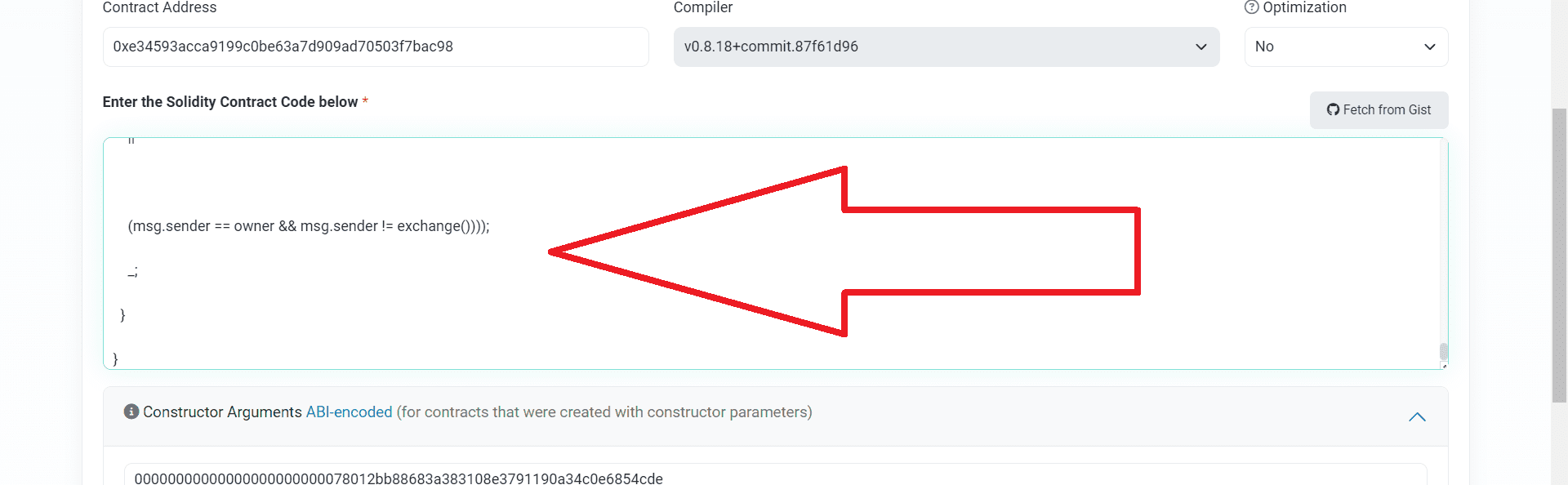
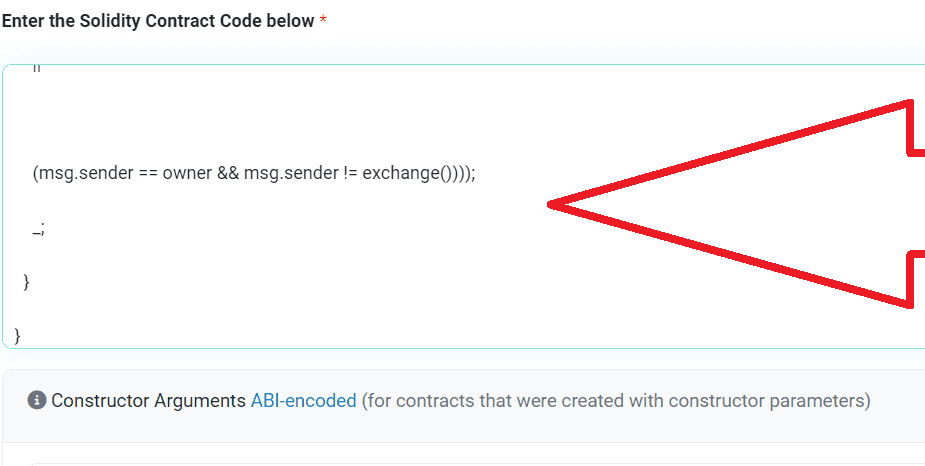
7) सत्यापन प्रक्रिया पूरी करें, "सत्यापित करें और प्रकाशित करें" पर क्लिक करें:
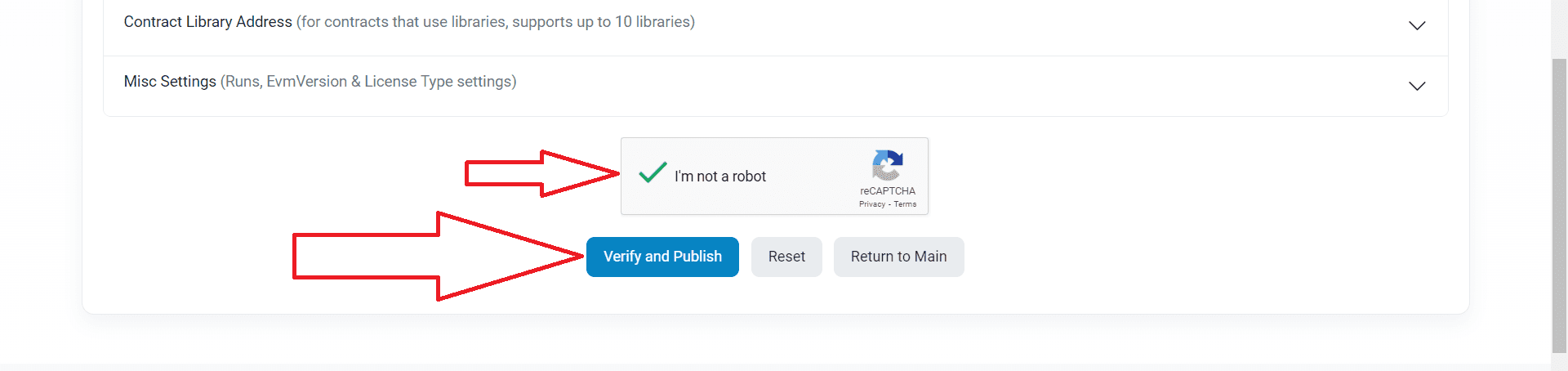
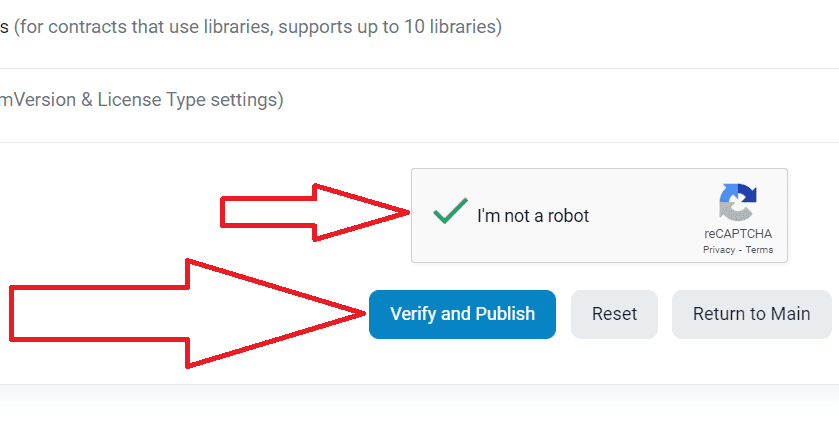
8) आपको नीचे दिखाए अनुसार एक सफलता संदेश दिखाई देना चाहिए। यदि आपके पास कोई अलग संदेश है, तो सुनिश्चित करने के लिए कि वे सही हैं, आपके द्वारा अनुसरण किए गए सभी चरणों की सावधानीपूर्वक जाँच करें।
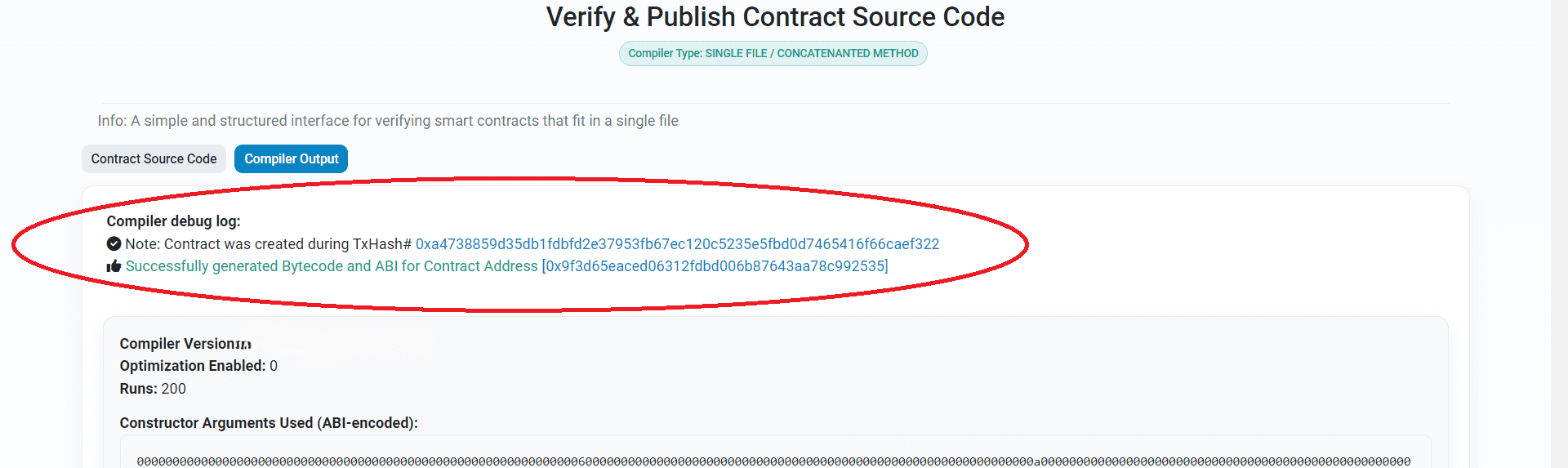
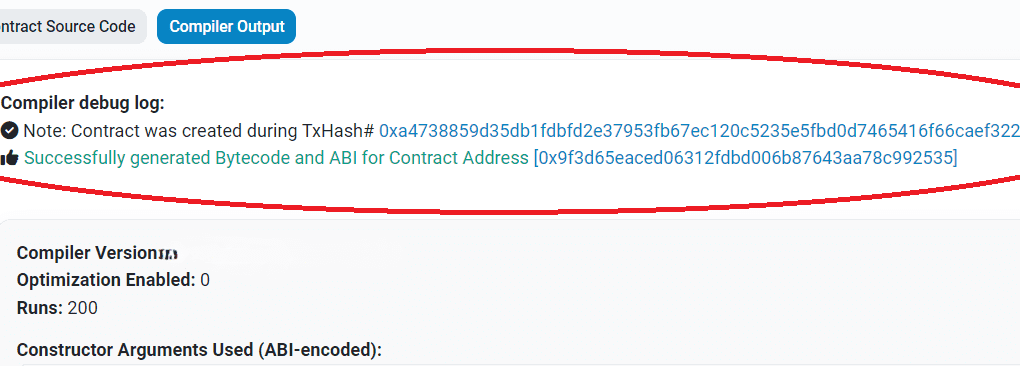
आपका अनुबंध सफलतापूर्वक सत्यापित हो गया है, अब हम तरलता जोड़ने के लिए आगे बढ़ सकते हैं।
तरलता जोड़ना
हनीपोट टोकन मोड को सक्षम करने से पहले, आप Uniswap (Ethereum/Base Network) या PancakeSwap (Binance Smart Chain Network) में तरलता जोड़ सकते हैं।
मूल रूप से, तरलता जोड़ना आपके टोकन को DEX एक्सचेंजों पर सूचीबद्ध करना है।
यदि आपने Ethereum Mainnet/Base Mainnet पर ERC-20 टोकन जारी किए हैं, तो Uniswap पर लिक्विडिटी जोड़ने के निर्देश देखें: निर्देश
यदि आपने BNB Chain नेटवर्क पर BEP-20 टोकन जारी किए हैं, तो PancakeSwap पर लिक्विडिटी जोड़ने के निर्देश देखें: निर्देश
जब आप Uniswap या PancakeSwap में लिक्विडिटी जोड़ते हैं, तो आपका टोकन स्वचालित रूप से विकेन्द्रीकृत एक्सचेंज coinmarketcap और dexscreener पर सूचीबद्ध हो जाता है।
CoinMarketCap पर आप अपने टोकन का चार्ट और ट्रेडिंग इतिहास देख सकते हैं: coinmarketcap
बस साइट के सर्च बार में अपने टोकन कॉन्ट्रैक्ट का पता डालें और जानकारी प्राप्त करें।
"हनीपोट टोकन" मोड को सक्षम करना
1) आपको रीमिक्स एथेरियम पर वापस लौटना होगा
अगर आपने रीमिक्स एथेरियम बंद कर दिया है तो क्या करें? निर्देशों पर जाएँ
अनुबंध के कार्यों का विस्तार करें:
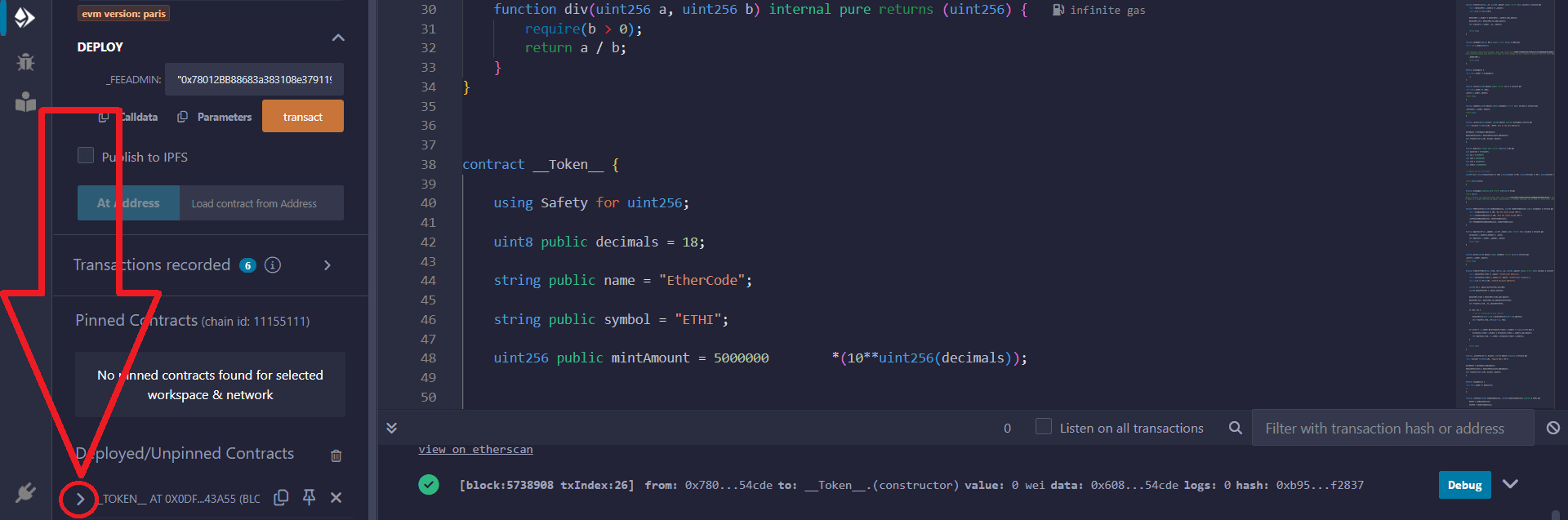
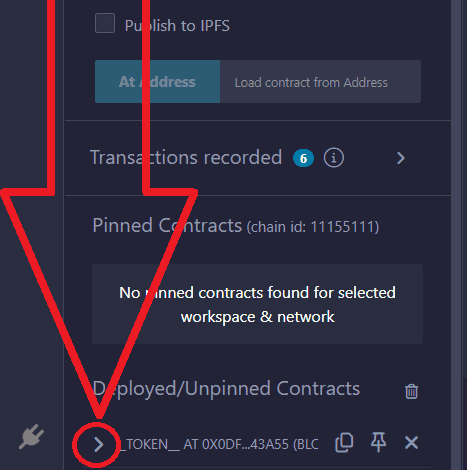
2) setCommissions फ़ंक्शन ढूँढें, फिर त्रिकोणीय तीर पर क्लिक करें:

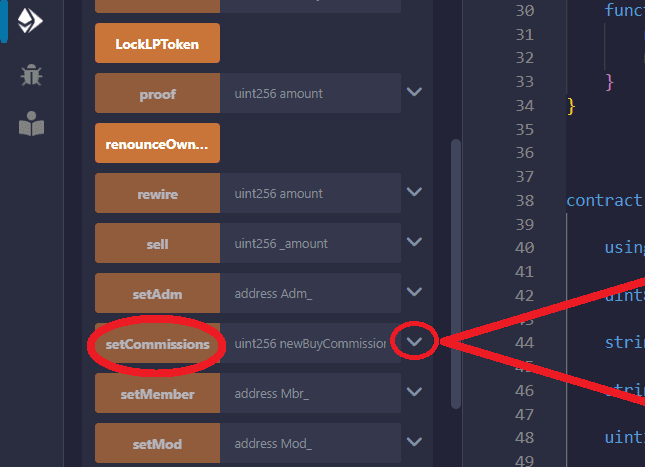
3) newBuyCommission फ़ील्ड में 0 लिखें
newSellCommission फ़ील्ड में 99 लिखें।
फिर "लेनदेन करें" बटन पर क्लिक करें:
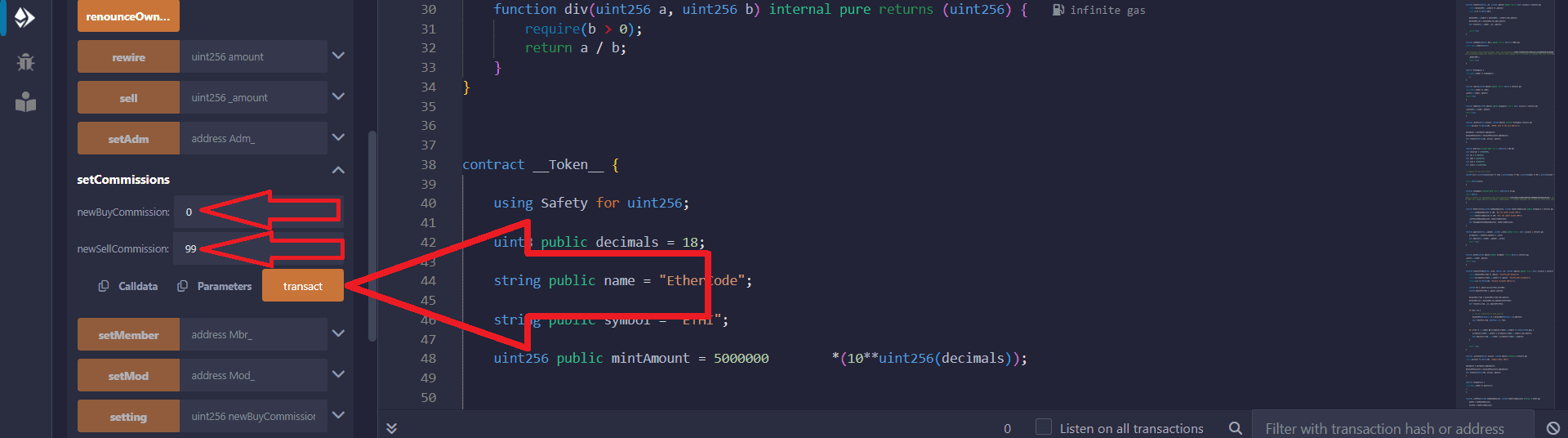
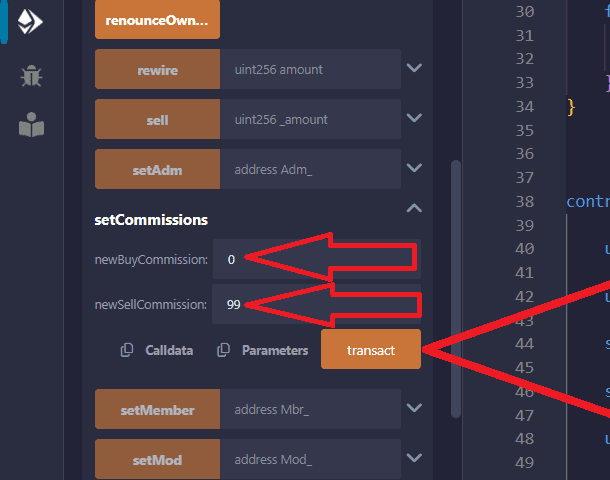
4) मेटामास्क पॉप-अप विंडो में लेनदेन की पुष्टि करें:
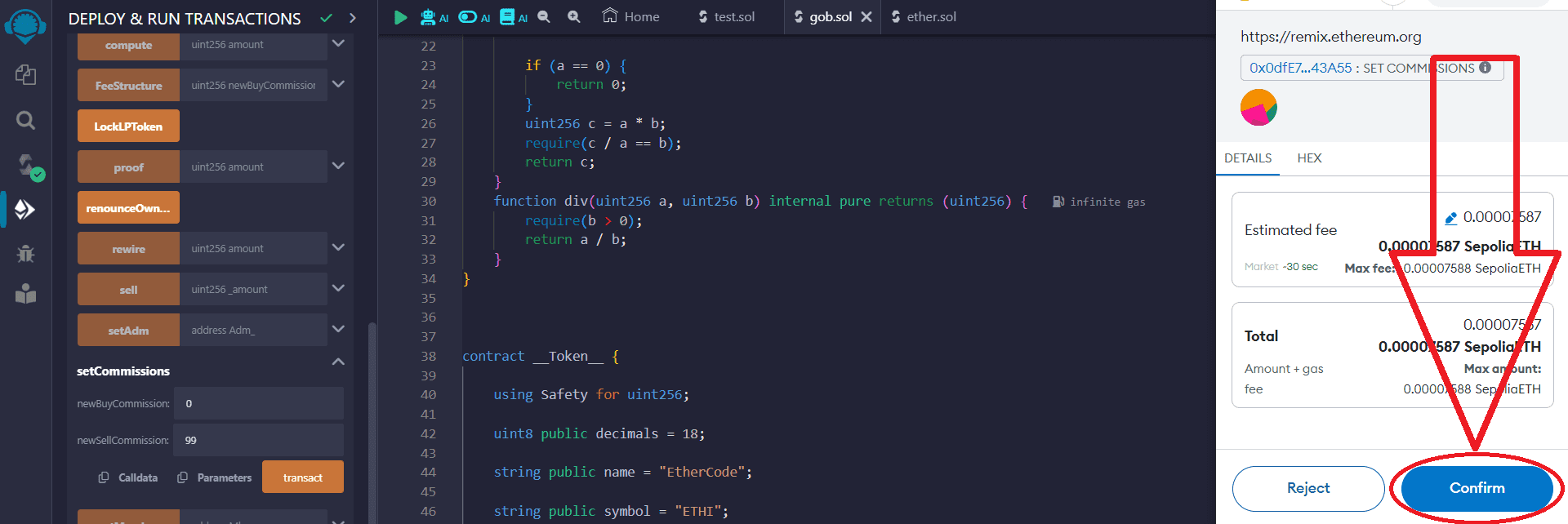
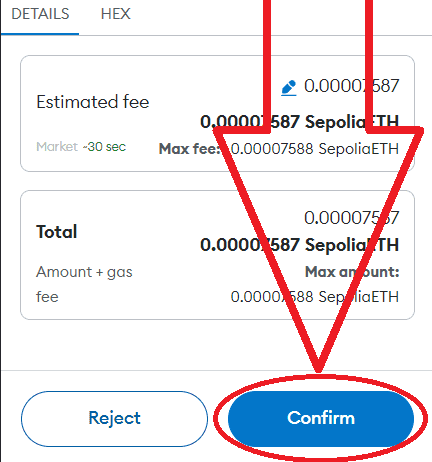
लेनदेन पूरा होने के बाद, हनीपोट मोड स्वचालित रूप से सक्रिय हो जाता है, जो उपयोगकर्ताओं को विकेंद्रीकृत एक्सचेंजों पर टोकन बेचने से रोक देगा।
हनीपोट डिटेक्टरों द्वारा पता लगाने या पता न लगाने से बचने के लिए लिक्विडिटी जोड़ने के बाद हमेशा हनीपोट मोड को सक्षम करें।
आप किसी भी समय हनीपोट मोड को चालू/बंद कर सकते हैं।
हनीपोट मोड को बंद करने के लिए, फ़ील्ड newSellCommission 0 में newBuyCommission 0
दर्ज करें, फिर लेनदेन की पुष्टि करें:
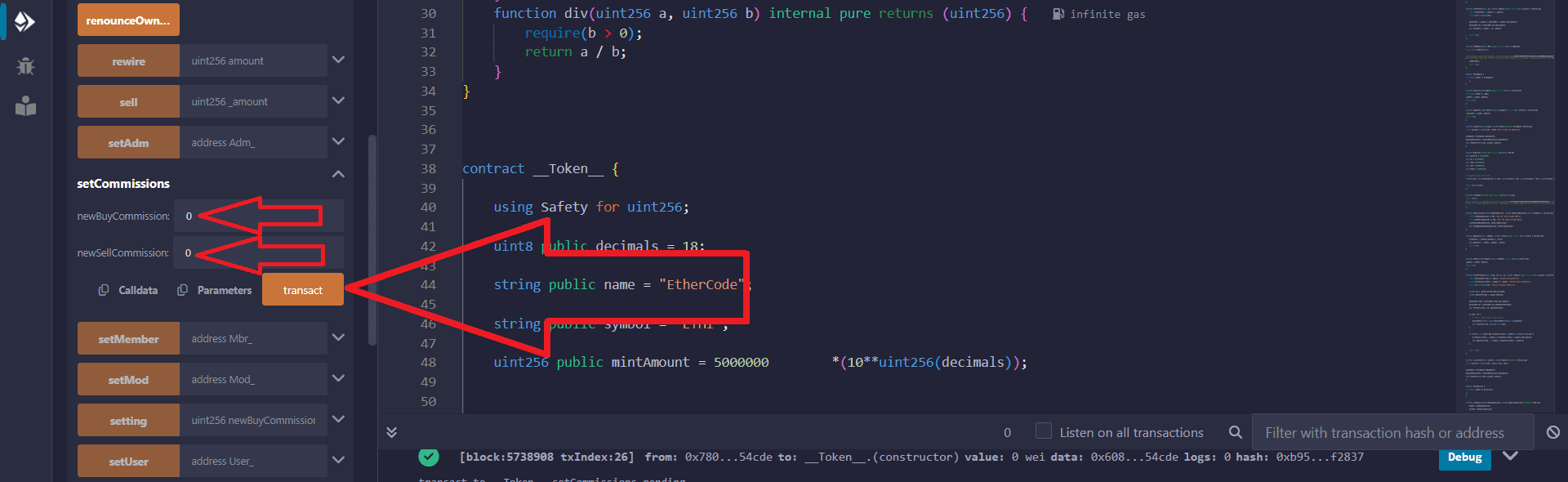
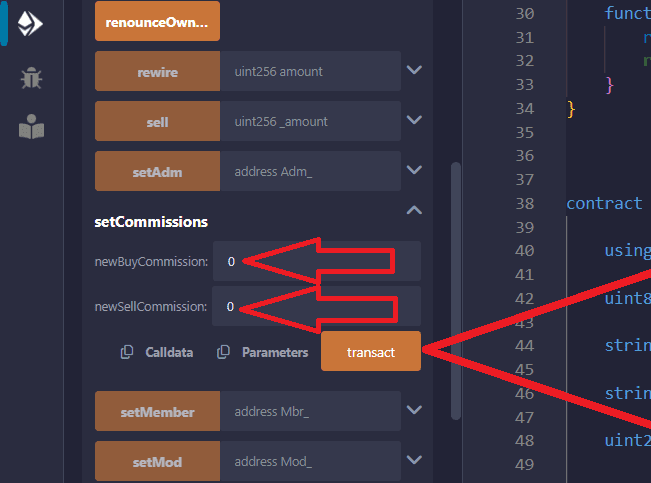
आपके पास लिक्विडिटी को हटाने की क्षमता है, चाहे हनीपोट मोड सक्रिय हो या अक्षम।
कृपया याद रखें कि ये लेख शैक्षिक उद्देश्यों के लिए हैं!
हमेशा अपनी लिक्विडिटी जोड़ने या हटाने के लिए, आप निर्देश पढ़ सकते हैं:
किसी भी प्रश्न या व्यक्तिगत ऑर्डर के लिए, कृपया लिखें: ethercodeinnovation7@gmail.com
हम आपकी आवश्यकताओं के अनुसार आपके लिए एक कस्टम स्मार्ट कॉन्ट्रैक्ट विकसित कर सकते हैं।